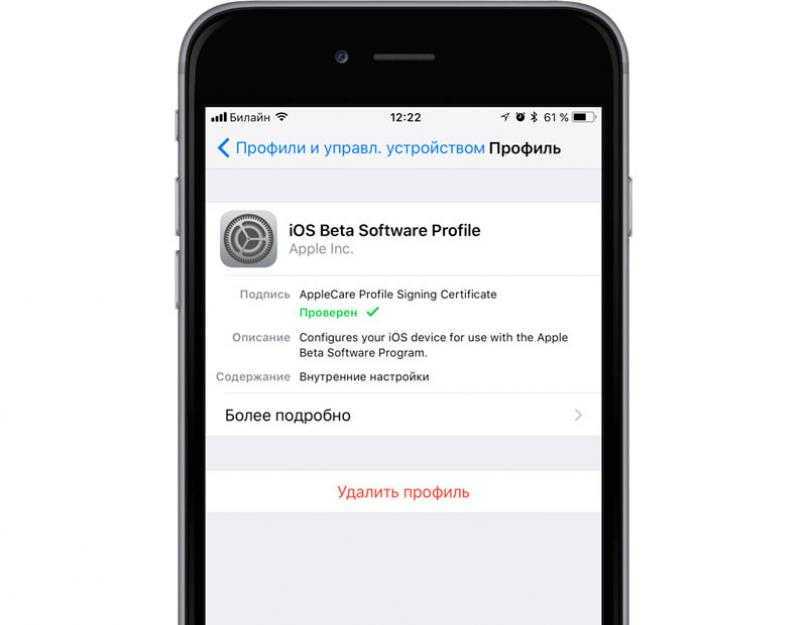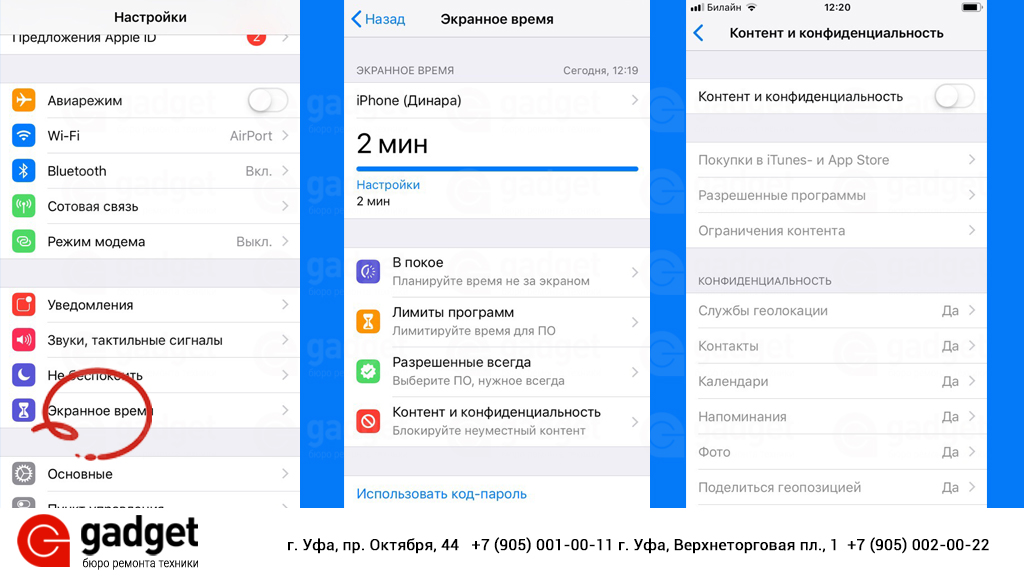Содержание
Не обновляется Айфон. Что делать
Пожалуй, нет ничего более постоянного, чем обновления Apple. Компания не только выпускает примерно равное количество апдейтов для каждой операционной системы, но и обновляет даже уже откровенно не новые устройства. По сути, это хорошо, ведь так пользователи могут быть уверены, что они получают аппарат, который будет служить им долгие годы. Но иногда это оборачивается против Apple, потому что установка уже вышедшего апдейта становится невозможна по тем или иным причинам. Разберёмся, что это за причины такие и как их обойти.
Не обновляется iPhone? Причин может быть много, но все они решаемы
Как Apple изменит Safari в iOS 15 и macOS Monterey
Основная причина, по которой не устанавливается обновление, — это нехватка памяти. Дело в том, что для правильной установки обновлению – особенно, если это обновление второго и тем более первого порядка – требуется примерно в 2-3 раза больше места, чем его вес. Так что апдейту весом 500 МБ может потребоваться около гигабайта свободного пространства, и вам, как пользователю, необходимо его этим пространством обеспечить.
Так что апдейту весом 500 МБ может потребоваться около гигабайта свободного пространства, и вам, как пользователю, необходимо его этим пространством обеспечить.
Содержание
- 1 Почему не обновляется iPhone
- 1.1 Как удалить обновление iOS
- 2 Как установить обновление iOS через iTunes
- 2.1 Не обновляются Apple Watch. Что делать
Почему не обновляется iPhone
Не обновляется iPhone? Попробуйте обновить его через iTunes
Несмотря на то что недостаток памяти – это основная причина проблем с установкой обновлений iOS, встречаются и другие:
- Отсутствие соединения с сетью;
- Низкая скорость соединения;
- Высокая нагрузка на сервера Apple;
- Низкий уровень заряда батареи;
- Проблемный установочный файл.
Решить все эти проблемы можно по-разному. Если дело в недостатке хранилища, нужно попробовать удалить все лишние данные. Перейдите в «Настройки» — «Основные» — «Хранилище» и проверьте, что занимает больше всего пространства. Если это кэш приложений, можете попробовать почистить его. А, если «Другое», то лучше всего будет выполнить сброс iPhone до заводских настроек, а потом восстановить резервную копию. Эти данные удалятся сами собой, а место освободится.
Если это кэш приложений, можете попробовать почистить его. А, если «Другое», то лучше всего будет выполнить сброс iPhone до заводских настроек, а потом восстановить резервную копию. Эти данные удалятся сами собой, а место освободится.
Как удобно расставить иконки приложений в iOS
С соединением тоже всё плюс-минус просто. Если Айфон пишет нет интернета, попробуйте подключиться к сети Wi-Fi и скачать обновление с её помощью. Обычно скорости маршрутизаторов бывает достаточно, чтобы быстро и беспроблемно загрузить новую версию операционной системы. Если проблем со скоростью вашей сети Wi-Fi нет, но на экране iPhone написано, что идёт подсчёт оставшегося времени, либо загрузка не идёт вообще, попробуйте отложить обновление на потом. Возможно, в данный момент сервера Apple испытывают повышенную нагрузку, и это влияет на скорость.
Как удалить обновление iOS
Если обновление iOS загрузилось, но не устанавливается – а может быть и такое, — нужно попробовать удалить его и скачать повторно. Иногда случается, что обновление либо скачалось не полностью, либо изначально содержало какую-то ошибку.
Иногда случается, что обновление либо скачалось не полностью, либо изначально содержало какую-то ошибку.
- Для этого перейдите в «Настройки» — «Основные» — «Хранилище»;
- Найдите обновление в списке файлов, нагружающих память;
Если обновление загружено, оно будет располагаться в одном списке с установленными приложениями
- Выберите его и нажмите «Удалить обновление»;
- После этого перейдите в «Обновление ПО» и скачайте апдейт заново.
Как установить обновление iOS через iTunes
Впрочем, есть один универсальный способ решения вообще всех проблем, который позволяет установить обновление iOS без Wi-Fi. Он заключается в использовании утилиты iTunes:
- Подключите iPhone к компьютеру по проводу;
- Запустите iTunes и нажмите кнопку «Обновить»;
Если iPhone или iPad завис на логотипе яблока, нажмите «Восстановить», а, если проблем нет, то просто «Обновить»
- Скачайте обновление и подтвердите установку;
- Дождитесь завершения обновления и отключите iPhone от компьютера.

Если скорость загрузки обновления через iTunes тоже очень низка, вы можете скачать установочный файл с сайта IPSW. Там размещаются безопасные образы обновлений, так что не переживайте – проблем с ними не будет.
Несмотря на то что сегодня уже никто не устанавливает обновления через iTunes, по факту это единственное спасение в ситуации, когда загрузка обновления по воздуху или установка напрямую с устройства невозможны. Дело в том, что благодаря iTunes обновление скачивается на компьютер и использует его память и мощности для установки. В результате неважно, каким свободным пространством вы располагаете – обновление завершится в любом случае.
Не обновляются Apple Watch. Что делать
Принцип обновления старых Apple Watch 3 очень схож с iPhone. Другое дело, что к iTunes их уже не подключишь. Поэтому единственный способ обновить их – сбросить все данные. Причём это официальный совет, который даёт Apple пользователям, столкнувшимся с проблемами при обновлении:
- Разорвите пару iPhone со своими Apple Watch;
- Откатите Apple Watch до заводских настроек;
Не забудьте восстановить резервную копию Apple Watch после обновления
- Привяжите Apple Watch к iPhone заново;
- Установите апдейт и восстановите резервную копию.

Несмотря на то что Apple предложила такой способ обновления для Apple Watch Series 3, которые сегодня поставляются на рынок с объёмом памяти 8 ГБ, так можно обновлять вообще любые модели смарт-часов, если вам не хватает свободного пространства. Просто повторите действия из представленной выше инструкции и завершите процесс установки новой версии watchOS.
Обновление iOS и устройств AppleОперационные системы AppleПроблемы AppleСоветы по работе с Apple
Что делать если не обновляется айфон
Содержание
- Какие сервисы отключатся, если не установить iOS 10.3.4
- Проблемы iPhone 5
- Для чего обновлять ios
- Основные причины сбоя
- Ошибка загрузки обновления
- Проверка совместимости
- Найдите свой пароль
- Держите под рукой свой идентификатор apple id
- Нужно больше места для установки обновления
- Как еще можно обновить ios
- Заключение
- Видео
- Не хватает места для загрузки обновления
- Загрузка занимает много времени
- Отсутствует доступ к серверу обновлений, или невозможно проверить обновление
В начале октября Apple неожиданно для всех выпустила iOS 9. 3.6 и iOS 10.3.4. В описании обновлений говорилось, что они исправляют ошибку в работе GPS, а потому многие из тех, кто всё ещё пользуется совместимыми моделями iPhone и iPad, решили не обновляться. В конце концов, проблем в работе служб геолокации большинство из них всё равно не испытывали, а риск того, что установка свежего обновления на старые устройства может ухудшить их работоспособность, довольно высок. Так зачем, собственно, рисковать? Но владельцам iPhone 5 в Купертино настоятельно рекомендуют не пренебрегать апдейтом, потому как от его установки зависит, будет работать ваш смартфон дальше или нет.
3.6 и iOS 10.3.4. В описании обновлений говорилось, что они исправляют ошибку в работе GPS, а потому многие из тех, кто всё ещё пользуется совместимыми моделями iPhone и iPad, решили не обновляться. В конце концов, проблем в работе служб геолокации большинство из них всё равно не испытывали, а риск того, что установка свежего обновления на старые устройства может ухудшить их работоспособность, довольно высок. Так зачем, собственно, рисковать? Но владельцам iPhone 5 в Купертино настоятельно рекомендуют не пренебрегать апдейтом, потому как от его установки зависит, будет работать ваш смартфон дальше или нет.
Оказывается, проблема, которая коснулась iPhone 5, оказалась гораздо серьёзнее, чем просто сбой в системе подсчёта недель GPS, что в свою очередь приведёт к неправильной работе служб геолокации. Поэтому Apple разослала владельцам смартфона системные уведомления с рекомендацией срочно установить iOS 10.3.4. Потому что в противном случае их ждёт отключение самого широкого спектра сервисов. Что интересно, больше никто подобных оповещений не получил.
Что интересно, больше никто подобных оповещений не получил.
Какие сервисы отключатся, если не установить iOS 10.3.4
Если не установить iOS 10.3.4, ваш iPhone 5 рискует превратиться в кирпич
- App Store
- iCloud
- Почта
- Веб
- Другие сервисы
Читайте также: Как запретить Apple устанавливать обновления на ваш Mac без спроса
Apple не раскрывает, что именно за сбой влечёт возникновение таких проблем, но уточняет, что установить iOS 10.3.4 со всеми необходимыми исправлениями нужно именно до 3 ноября 2019 года. Это последняя возможность для владельцев iPhone 5 установить апдейт по воздуху и сохранить работоспособность ключевых функций своих смартфонов. Если этого не сделать вовремя, после установленного срока обновление по воздуху станет невозможным и для этого потребуется подключение к компьютеру, потому как будет нарушена работа сервиса iCloud Backup. А поскольку многие уже забыли, как скачивать обновления для своих iPhone через iTunes, лучше всё-таки поторопиться и установить апдейт до истечения рекомендованного срока.
Проблемы iPhone 5
Сложно представить, что сбой в системе подсчёта дат в GPS может привести к отказу таких служб, как App Store и приложения Почты. Во всяком случае, почему тогда эта проблема распространяется только на iPhone 5, не затрагивая другие смартфоны и планшеты Apple? Ведь список устройств, которым требуется обновление до iOS 9.3.6 или iOS 10.3.4 для исправной работы служб геопозиционирования, гораздо шире. Это даёт основания предположить, что в прошивке iPhone 5 скрыта ещё какая-то недоработка, о которой Apple решила просто не оповещать пользователей, желая поберечь их нервы. Но оповещения, подобные тем, которые получили владельцы «пятёрок», явно не способствуют спокойствию.
Подпишись на наш канал в Яндекс.Дзен, чтобы не пропустить всё самое интересное.
Apple не раскрывает общего количества устройств, которые работают на iOS 10.3.3 и которым требуется обновление. Единственное, что известно, так это процентное соотношение аппаратов на более ранних, чем iOS 12, версиях операционной системы.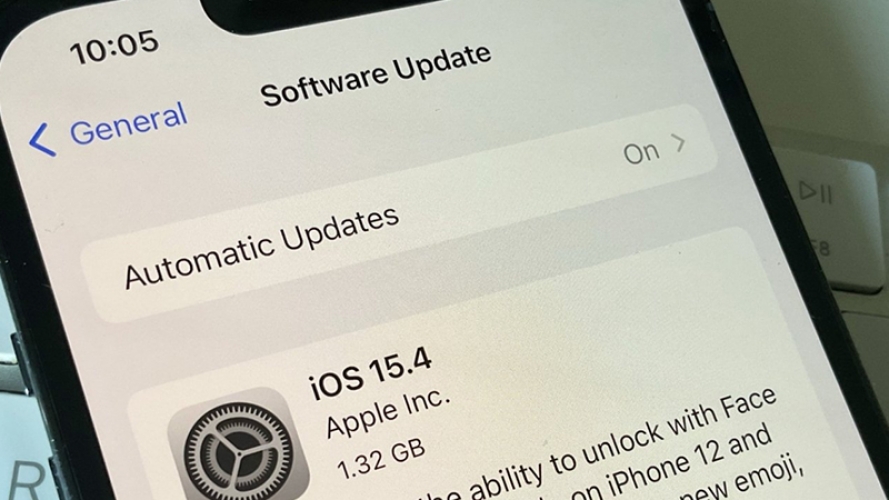 Таковых на середину октября 2019 года, по официальной информации, предоставленной самой компанией, насчитывалось ни много, ни мало 7%. В их число входят устройства под управлением iOS 11, iOS 10, iOS 9 и даже более старых сборок, среди которых наверняка есть iOS 6. Но даже если iPhone 5 составляют хотя бы полпроцента от общей доли, это уже немало и, значит, пренебрежение установкой iOS 10.3.4 может вывести из строя тысячи смартфонов.
Таковых на середину октября 2019 года, по официальной информации, предоставленной самой компанией, насчитывалось ни много, ни мало 7%. В их число входят устройства под управлением iOS 11, iOS 10, iOS 9 и даже более старых сборок, среди которых наверняка есть iOS 6. Но даже если iPhone 5 составляют хотя бы полпроцента от общей доли, это уже немало и, значит, пренебрежение установкой iOS 10.3.4 может вывести из строя тысячи смартфонов.
Многие поклонники техники Эппл рано или поздно сталкиваются с проблемой, когда не обновляется айфон и как итог, не получается установить актуальную версию прошивки. Причем ситуация одинаковая и в iCloud, и в iTunes. Просто появляется стандартная надпись о сбое и ошибке и больше ничего. При этом загрузка уже возможно была произведена. Попробуем разобраться, в чем именно заключается причина такой неисправности и как ее можно устранить.
Для чего обновлять ios
Многие пользователи интересуются что будет если не обновлять устройство вообще. Для чего это все, если и так айфон работает нормально. На самом деле с каждым обновлением разработчики компании Эппл делают устройства совершенней, добавляют больше изменений, новых возможностей и убирают ошибки, допущенные в предыдущих версиях.
Для чего это все, если и так айфон работает нормально. На самом деле с каждым обновлением разработчики компании Эппл делают устройства совершенней, добавляют больше изменений, новых возможностей и убирают ошибки, допущенные в предыдущих версиях.
Так телефон сможет вам прослужить значительно дольше срока. Кроме этого, многие приложения в системе AppStore просто не в состоянии работать при старой прошивке.
Основные причины сбоя
Обычно, когда айфон 5s (или иные модели), отказывается автоматически обновляться по Wi-Fi или по другим каналам связи. Пользователи начинают задаваться вопросом, почему не могу обновить свой телефон до актуальной версии.
Есть несколько простых вариантов решения:
- Просто перезагрузите iPhone. Выключите, а затем включите опять. Это помогает решить большинство проблем в работе ОС.
- Если это не дало ожидаемого результата, тогда попробуйте заново подключить интернет-соединение.
- Если и это не помогло, то можно сделать восстановление всей системы.

К самым распространённым причинам данной неполадки можно отнести:
- Ошибка обновления.
- Несовместимость.
- Отсутствие места.
- Нет доступа к серверу.
- Неполные обновления.
Ошибка загрузки обновления
Ваше устройство вроде видит новый вариант прошивки и уже начало загрузку. Однако потом появляется надпись – «Ошибка загрузки обновления».
Почему так происходит? Тут может быть несколько вариантов:
- Не хватает памяти. В этом случае освободите немного места на телефоне и попробуйте снова обновиться.
- Нестабильное соединение с сетью. Убедитесь, что айфон подключен к интернету. Если все нормально, то возможно стоит подключиться к другой сети wi-fi.
- Еще одна причина заключается в различных технических работах в Apple. Тут достаточно просто подождать какое-то время.
Если вы не хотите ждать, то можно попробовать скачать прошивку со сторонних ресурсов. Но в этом случае высока вероятность подхватить вирусы. Поэтому это крайний метод.
Поэтому это крайний метод.
Если вы все-таки решили устанавливать обновления через ПК, то сначала скачайте их с официального сайта. После этого переходите к установке:
- Запустите iTunes.
- Зайдите в раздел обновляемого гаджета.
- Нажмите на Shift, нажмите на «Обновить».
- В проводнике выберете необходимый файл с расширением .ipw.
Проверка совместимости
Следующей причиной может стать несовместимость. То есть ваше устройство может не поддерживать устанавливаемую вами версию П.О.. Например, ios 11 и ее модификации можно установить только на следующие девайсы:
- iPhone 5S и все следующие;
- iPod touch 6;
- И iPad mini 2.
Если ваше устройство подходит под устанавливаемую версию, то проводим следующие действия.
В главном меню находим раздел настроек. Нам нужны основные настройки, в самом конце которых будет подраздел «Профиль». Теперь нам необходимо удалить все, что там есть, нажмите на «Удаление профиля». Теперь перезагружаем. Вся процедура должна занять не более 20-ти минут.
Теперь перезагружаем. Вся процедура должна занять не более 20-ти минут.
Найдите свой пароль
Если на ваш телефон и планшет в целях безопасности установлен пароль, то стоит убедиться что вы его помните. Возможно, пароль будет необходим для успешного завершения процедуры, в особенности это касается последних версиях прошивки. Если вы его забыли, то вам нужно обратиться в сервисный центр для восстановления.
Держите под рукой свой идентификатор apple id
Когда места для загрузки хватает и прочие вероятные решения проблемы не помогают. Пробуем восстановить доступ к apple id. Это гарантирует, что вы получите возможность использовать все сервисы компании Apple, например, App Store, iCloud и прочие.
Если вы его забыли, то необходимо:
- Перейти на свою страницу с учетной записью. Нажать на пометку «Забыли пароль».
- На следующей странице нужно нажать то же самое.
- Вводите свои данные и адрес вашей почты. Если введенный адрес не совпадает, то можно попробовать с другой почтой.

Нужно больше места для установки обновления
Ошибку иногда вызывает нехватка места. Если для установки или загрузки обновления не будет хватать места, система IOS автоматически попробует освободить место. Однако по умолчанию система удалить только информацию тех утилит, которые в скором времени загрузятся в автоматическом режиме. Вся информация в этом случае не будет удаляться или перемещаться. Можно удалить при помощи iTunes.
Если не выходит подключиться к iTunes, то постарайтесь освободить как можно больше места для установки. Удалите лишние фото и видео с телефона.
Как еще можно обновить ios
Часто ситуации могут быть довольно банальными.
Например, заряд батареи, который должен быть более 50%. Если он меньше, то нужно попробовать подключит гаджет к сети.
Возможно также проблема связана с неработающим сканером отпечатков пальца Touch ID. Если по каким-то причинам он не работает, то обновляться можно будет только при помощи iTunes.
Ставим новую версию Айтюнс, подключаем оригинальным кабелем iPhone, и соглашаемся с сообщениями системы.
Заключение
Если вы перепробовали уже все вышеописанные способы и ни один из них не помог вам, то остается только одно. Вам нужно обратиться за помощью к профессионалам. Отправляйтесь в сервисный центр, там устранят поломку.
Видео
Ведущий автор многих рубрик на сайте expertland.ru. Отлично разбирается в техники и электронике. Способен решить любую техническую задачу в считанные часы, любит писать о своей опыте и наработках.
- опубликованных статей — 94
- читателей — 23 919
- на сайте с 25 сентября 2017 года
Обновление ОС на iPhone, iPad или iPod touch беспроводным способом (с использованием беспроводной связи) может не удаться по следующим причинам.
- На устройстве недостаточно места для хранения данных
- Загрузка обновления занимает много времени
- Не удается подключиться к серверу обновлений
- Установка обновления не может завершиться
Не хватает места для загрузки обновления
Если на устройстве не хватает места для загрузки и установки обновления, ПО попытается освободить дополнительное пространство. Будут удалены только данные программ, которые позже снова загрузятся. Ваши данные не будут удаляться или перемещаться. Если места на устройстве по-прежнему недостаточно, можно обновить ПО на нем с помощью компьютера.
Будут удалены только данные программ, которые позже снова загрузятся. Ваши данные не будут удаляться или перемещаться. Если места на устройстве по-прежнему недостаточно, можно обновить ПО на нем с помощью компьютера.
Если нет возможности подключить устройство к компьютеру, освободите место для установки обновления, удалив с устройства ненужное содержимое и программы. Перейдите в меню «Настройки» > «Основные» > «Хранилище [устройство]».
Загрузка занимает много времени
Для обновления ПО на устройстве требуется подключение к Интернету. Количество времени, которое будет затрачено на загрузку обновления, зависит от размера обновления и скорости подключения к Интернету. Во время загрузки обновления устройство можно использовать в обычном режиме. Когда обновление станет доступным для установки, на экране появится соответствующее уведомление. Чтобы ускорить загрузку, не загружайте одновременно другое содержимое и по возможности используйте сеть Wi-Fi.
Отсутствует доступ к серверу обновлений, или невозможно проверить обновление
При обновлении ПО на экране устройства может появиться одно из следующих сообщений.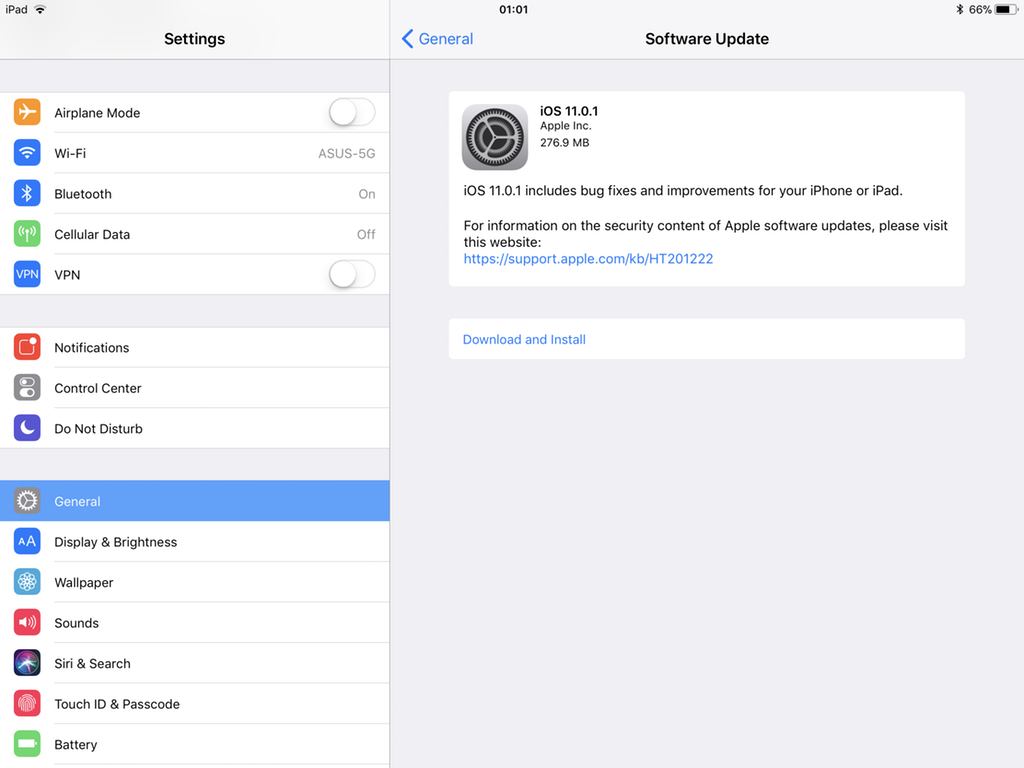
«Сбой проверки наличия обновлений. При проверке наличия обновлений ПО произошла ошибка».
«Сбой проверки обновления. [Обновление] не прошло проверку, так как устройство больше не подключено к Интернету».
Попробуйте еще раз обновить устройство в той же сети. Если вы все еще видите какое-либо из этих сообщений, попытайтесь обновить ПО на устройстве, подключившись к другой сети, или сделайте это с помощью компьютера. Если проблема возникает в различных сетях, удалите обновление.
Не обновляется ios пишет нет интернета. IPhone завис на проверке обновления до новой системы iOS, как исправить
Как только состоялся выход новой прошивки iOS 11, пользователи, не теряя времени, начали устанавливать новое программное обеспечение на свой iPhone, iPad и iPod Touch. Однако процесс установки прошел гладко далеко не у всех. Некоторые мобильные пользователи столкнулись с различными ошибками после обновления на iOS 11. В этой статье мы расскажем о самых распространенных проблемах после установки iOS 11 и, самое главное, способах их решения.
Ошибки после обновления iOS 11
Независимо от того, какую версию программного обеспечения iOS вы устанавливаете, чаще всего возникают одни и те же ошибки. Способов их решения может быть несколько, но мы отметим самый простой и быстрый.
Сбой установки обновления iOS 11
Это типичная ошибка, которая может встретиться во время установки любой версии программного обеспечения iOS. Причина ее появления – сбой на стороне серверов Apple. Традиционно это случается в самые первые часы после публичного запуска апдейта. Здесь рекомендуется просто набраться терпения и подождать, пока спадет ажиотаж.
iPhone завис на черном экране, логотипе Apple после обновления iOS 11
Довольно распространенный случай, когда после установки обновления iOS 11 пользователи видят, что их айфон завис на черном экране и логотипе яблока. Что делать в этом случае? Бывает и такое, что экран устройства просто перестает реагировать на прикосновения пользователя. Решить проблему можно очень быстро с помощью программы PhoneRescue . Здесь предусмотрен отдельный режим для решения самых частых проблем в iOS-системе.
Здесь предусмотрен отдельный режим для решения самых частых проблем в iOS-системе.
После обновления iOS 11 айфон постоянно перезагружается
Несколько пользователей сообщили также о некорректной работе их смартфонов и планшетов. После установки новой iOS 11 айфон постоянно выключается, а затем циклично перезагружается и не может запуститься. Если в этом случае не помогает принудительная перезагрузка с помощью одновременного нажатия кнопки питания и кнопки HOME, то стоит снова обратиться к программе PhoneRescue.
iTunes не видит iPhone после обновления iOS 11. Айфон завис в режиме восстановления
Эти две ошибки тоже регулярно возникают после установки обновления iOS 11. Что делать и как исправить проблему, вы уже знаете. Используйте программу PhoneRescue, она позволит решить все системные ошибки за пару минут и за несколько кликов.
Обратите внимание, что все баги и проблемы программа PhoneRescue решает без потери данных на вашем устройстве. Вы можете не переживать, что какие-то файлы или ценные данные пропадут после восстановления. Это исключено. Всего за один клик утилита превратит ваш «кирпич» в рабочее устройство, сохранив при этом всю информацию.
Это исключено. Всего за один клик утилита превратит ваш «кирпич» в рабочее устройство, сохранив при этом всю информацию.
Как восстановить данные после обновления на iOS 11
Еще одна проблема, с которой вы могли столкнуться во время загрузки и установки iOS 11 – это потеря данных на устройстве. С помощью PhoneRescue можно восстановить данные на iPhone/iPad одним из трех способов. Если предварительно вы делали резервную копию данных, то вы можете выбрать режим восстановления из резервной копии, сделанной в iTunes или в iCloud. Если файл «бэкапа» отсутствует, можно использовать самый первый режим – восстановление данных непосредственно с самого iOS-устройства.
PhoneRescue умеет восстанавливать такие типы данных, как фото, видео, музыка, сообщения и вложения, контакты, истории звонков, переписки в популярных мессенджерах, голосовые записи, истории Safari, электронные книги и не только. Причем данный инструмент работает максимально быстро и будет понятен в использовании даже непродвинутым пользователям.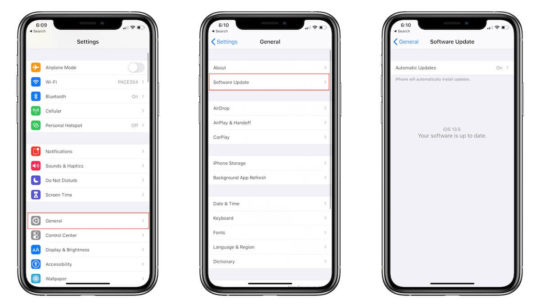
Как видите, с помощью программы можно исправить большинство ошибок и проблем после обновления iOS 11. Кстати, PhoneRescue можно использовать и на Windows, и на Mac. Скачать PhoneRescue можно бесплатно.
Когда вы планируете обновлять iPhone iPad до iOS 11.1/11/10 по WiFi, но iPhone не видит обновление в настройках или выдаёт сообщение. «Невозможно проверить наличие обновлений». При проверке обновления программного обеспечения произошла ошибка. Пройдитесь по всем шагам чтобы легко это исправить.
Не удается выполнить обновление программного обеспечения на моём iPad. Apple, онлайн-поддержка говорит, что нужно перейти к настройкам / Общие / обновление программного обеспечения? Я пытаюсь обновить до ios 11. Проблема в том, что iPhone не видит обновление, для выбора нет обновления программного обеспечения. Я везде искал его и не могу найти. Пожалуйста, дайте мне знать, что делать?
IPhone не видит обновление iOS, как правило, есть несколько мелких вещей, из-за которых всё может пойти не так.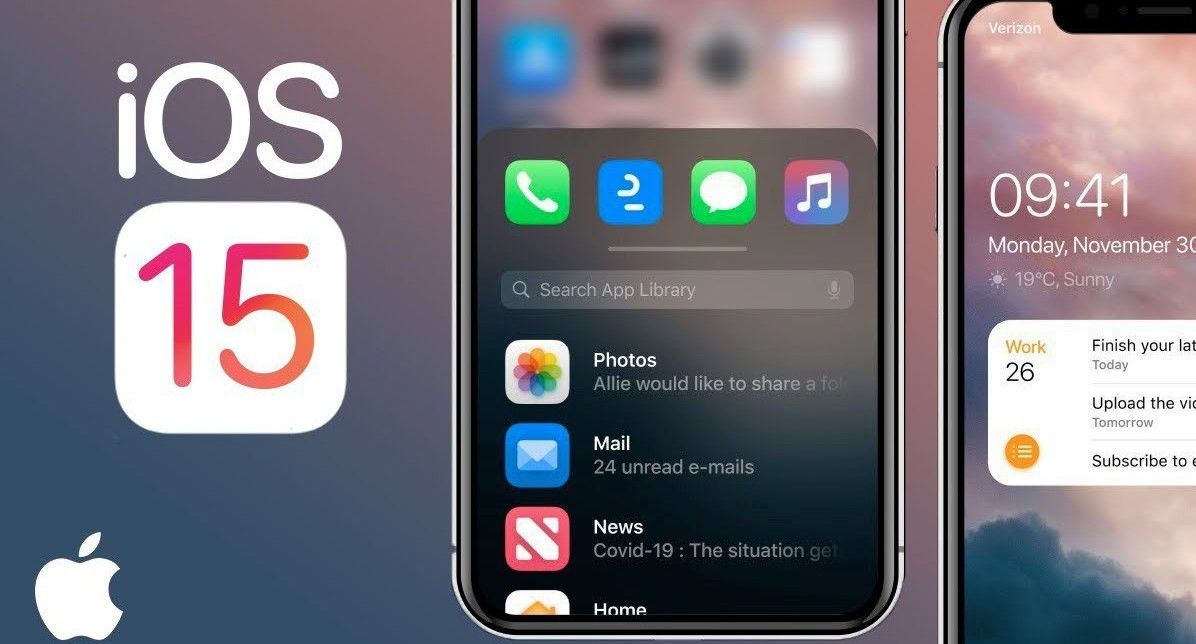 Возможно, ваш друг установил последнюю версию iOS, но вы не видите ее в качестве опции в Software Update, или вы попытались обновить iOS, но она не хочет устанавливаться. Ваш iPhone мог быть сломан, или возможно, вы потеряли данные и обнаружили, что ваши настройки изменились после выполнения обновления.
Возможно, ваш друг установил последнюю версию iOS, но вы не видите ее в качестве опции в Software Update, или вы попытались обновить iOS, но она не хочет устанавливаться. Ваш iPhone мог быть сломан, или возможно, вы потеряли данные и обнаружили, что ваши настройки изменились после выполнения обновления.
В этой статье мы рассмотрим наиболее распространенные проблемы, возникающие у людей, когда iPhone не видит обновление iOS.
Когда Apple впервые запустит новую версию iOS, может потребоваться некоторое время, чтобы обновление стало доступным. Иногда ваш друг может получить обновление раньше вас. Или, может быть, ваш iPhone не способен запускать программное обеспечение, и в этом случае вы вообще не увидите предупреждения.
Для запуска iOS 11 вам потребуется одно из следующих устройств:
| iPhone X | iPad Pro 12. 9-inch (2017) 9-inch (2017) | iPad 4th gen |
|---|---|---|
| iPhone 8 or iPhone 8 Plus | iPad Pro 12.9-inch (2015) | iPad mini 4 |
| iPhone 7 or iPhone 7 Plus | iPad Pro 10.5-inch | iPad mini 3 |
| iPhone 6s or iPhone 6s Plus | iPad Pro 9.7-inch | iPad mini 2 |
| iPhone 6 or iPhone 6 Plus | iPad Air 2 | iPod Touch 6th gen |
| iPhone SE | iPad Air | |
| iPhone 5s | iPad 5th Generation |
Плюс любые новые устройства Apple с iOS.
Если у вас есть iPhone 5C и iPhone 5 или что-то еще старше, вам не повезло! iOS 11 не будет работать на вашем iPhone.
Кроме того, еще одна очень распространенная ошибка обновления iOS 11/10 – это когда вы переходите в «Настройки»> «Основные»> «Обновление программного обеспечения» и устанавливаете самую новую версию поверх старой. Также iPhone не видит обновление iOS, она вообще не появляется или выдаёт сообщение «Невозможно проверить» на обновления. Произошла ошибка при проверке обновления программного обеспечения ». Особенно, поскольку iOS 11.1 / 11 был выпущен, многие пользователи столкнулись с такой ситуацией и спросили, почему iOS 11.1 / 11 не отображается в настройках?
Произошла ошибка при проверке обновления программного обеспечения ». Особенно, поскольку iOS 11.1 / 11 был выпущен, многие пользователи столкнулись с такой ситуацией и спросили, почему iOS 11.1 / 11 не отображается в настройках?
Эта проблема может возникнуть из-за различных факторов. Но не волнуйся. Вы можете попробовать следующие советы, чтобы iPhone 8 / X / 7 / 6s / 6 / 5s смог увидеть обновление.
Убедитесь, что Apple сервера работают правильно
Иногда у серверов Apple бывают проблемы, а это время вы решили обновить iPhone или iPad до iOS 11.1 / 11. Ваш iPhone не увидит обновление iOS, или не сможете проверить проблему с обновлением. Итак, первое, что вам нужно сделать с этой проблемой, – это посещение веб-страницы .
Если состояние системы Apple отображается желтым, значит, на данный момент что-то не так с этим сервером. И всё что вы можете сделать, это ждать или обратиться в службу поддержки Apple. Если все сервера отображаются зеленым цветом, это означает, что все они работают нормально.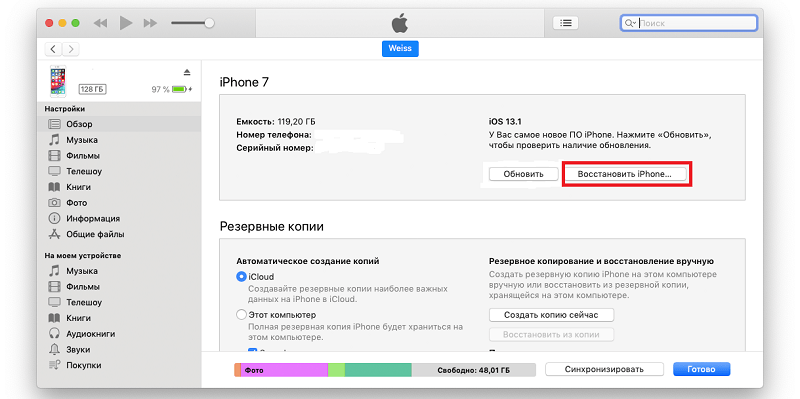 Тогда вам нужно перейти к следующему шагу ниже.
Тогда вам нужно перейти к следующему шагу ниже.
Чаще всего iPhone не видит обновление из-за конфликта профилей
Возможно у вас произошёл конфликт профилей на вашем Устройстве. Из-за этого ваш iPhone не видит обновление iOS. В такой ситуации если вы удалите профиль проблема не решится, чтобы получать дальнейшие обновления следуйте следующим шагам:
Шаг 1: Сброс всех настроек
Перейдите в Настройки ->
Основные ->
Сброс всех настроек.
После этого у вас попросит Мастер-пароль, введите его и подождите когда ваш iOS перезагрузится.
Шаг 2: Повторная установка профиля
Теперь вам нужно сделать повторную установку профиля, независимо какой у вас публичный или разработчика.
Перейдите
в Настройки ->
Основные ->
Обновления.
Проверьте новая версия iOS должна быть доступной. Если ничего не помогает выполните восстановление iOS.
Совет 1. Убедитесь, что ваш iPhone подключён к Wi-Fi
Обновление по воздуху требует, чтобы iPhone и iPad были подключен к Wi-Fi, а емкость батареи должна составлять 50% или более.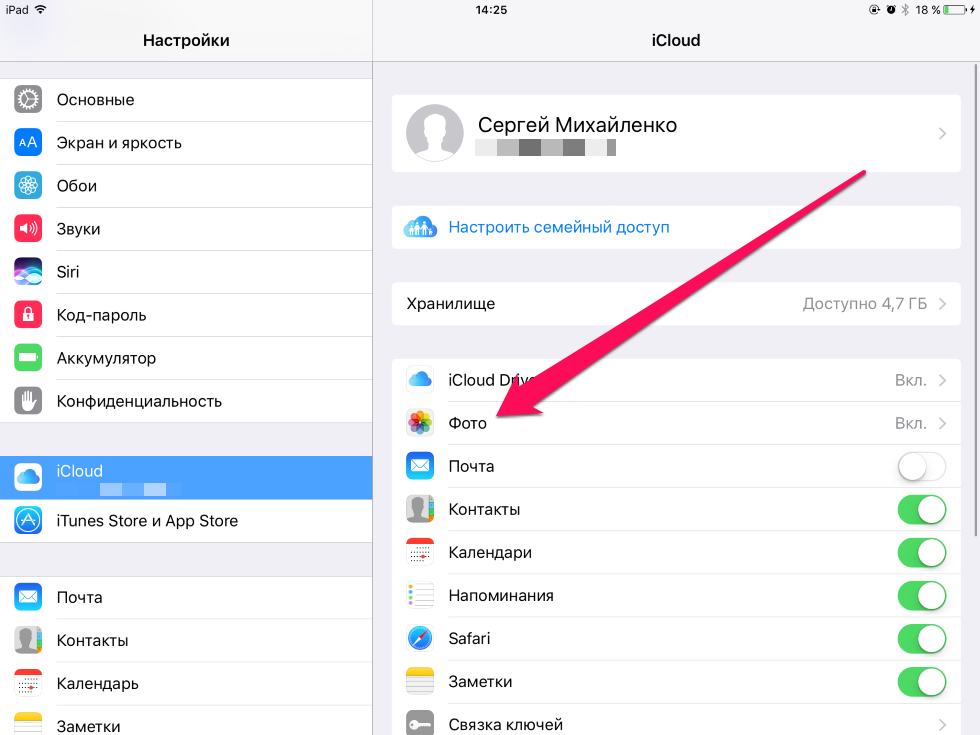 (Мы искренне рекомендуем поставить его на зарядку). Если Wi-Fi подключен, вы также можете отключить его, и через несколько минут снова включить.
(Мы искренне рекомендуем поставить его на зарядку). Если Wi-Fi подключен, вы также можете отключить его, и через несколько минут снова включить.
Если до сих пор iPhone не видит обновление iOS в настройках или не удается проверить наличие обновлений. Попробуйте принудительно перезапустить устройство: нажмите и удерживайте кнопку включения / выключения.
Продолжая удерживать кнопку включения / выключения, затем нажмите и удерживайте кнопку «Главная»> Держите их, пока экран не включится и не покажет логотип Apple. Затем перейдите в «Настройки»> «Основные»> «Проверка программного обеспечения», ваш iPhone должен увидеть обновление iOS.
Иногда это происходит из-за сети. Вы можете сбросить её на своем устройстве, чтобы сделать это: перейдите в «Настройки»> «Основные»> «Прокрутить вниз» до «Сброс»> «Нажмите» «Сбросить настройки сети».
Если вы загрузили бета-версию iOS 11.1 / 11 на iPhone или iPad, из-за этого не появляется в настройках. Сначала вы должны удалить бета-версию, а затем перейти к обновлению.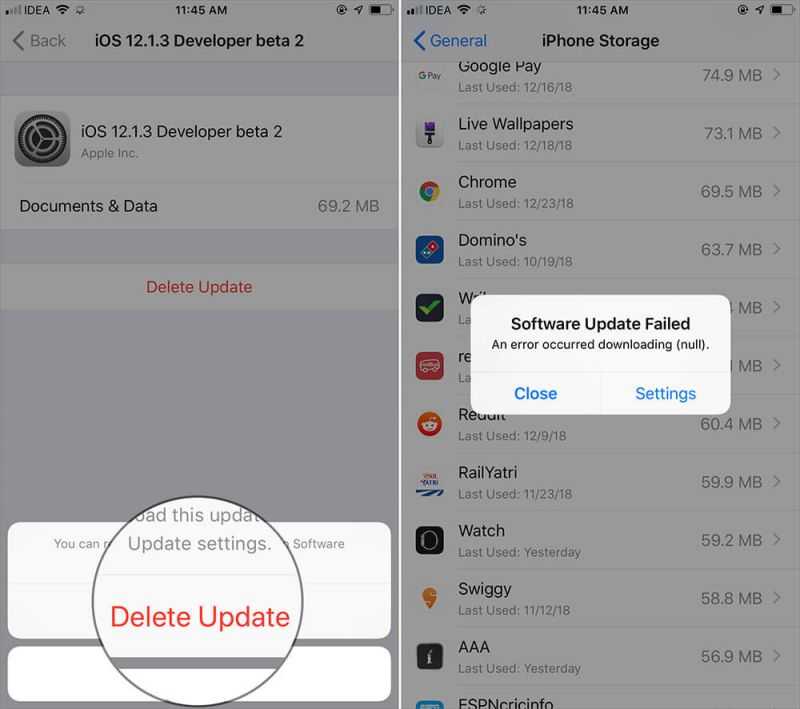 Как удалить бета-версию? Настройки > Общие > Прокрутить вниз до Профилей и Управление устройствами > Нажмите на версию беты и удалите этот профиль.
Как удалить бета-версию? Настройки > Общие > Прокрутить вниз до Профилей и Управление устройствами > Нажмите на версию беты и удалите этот профиль.
Совет 5. Обновление iOS 11.1 / 11/10 с помощью iTunes или iCloud
Если все вышеописанные методы не работают, то последний вариант, о котором мы можем думать, – это отказаться от OTA и обратиться за помощь в iTunes. Мы также подготовили практическое руководство по оказанию помощи в обновлении iOS 11.1 / 11/10 всеми способами: ?
Подытожим
С помощью этих способов, вы можете исправить проблему iPhone не видит обновление iOS 11.1 / 11 / 10 в настройках. Мы действительно приветствуем любой другой метод, если у вас есть один или несколько, пожалуйста, поделитесь им в комментариях ниже. Чтобы помочь большему количеству людей, страдающих от этого в iOS 11.1 / 11, не появляется на iPhone или iPad.
Произошло обновление одной из популярных ОС. Но по многим причинам некоторые владельцы смартфонов и планшетов от Apple отметили сбой обновления iOS 8 при осуществлении загрузки. На данный момент самая частая причина сбоя обновления заключается в несовместимости. Новая iOS существенным образом отличается от более ранних версий.
На данный момент самая частая причина сбоя обновления заключается в несовместимости. Новая iOS существенным образом отличается от более ранних версий.
Среди поддерживаемых устройств на данный момент всего 6 моделей iPhone и столько же iPad. Даже владельцы достаточно неплохих iPhone 4 уже не могут получить обновление при осуществлении загрузки. Единственным выходом из данной ситуации считается приобретение новой модели смартфона.
Причем, желательно самую мощную на данный момент, потому как iOS и правда весьма требовательна к характеристикам гаджета. И без некоторого резерва мощности вы просто не сможете в полной мере использовать все возможности восьмой версии.
Необходимость в большем объеме памяти
При установленной iOS 7 версии для её обновления потребуется скачать несколько гигабайт информации. И это как минимум, а то и от 1 гигабайта и выше. Для его распаковки потребуется как минимум 7 гигабайт свободного пространства. Причина подобной тяжеловесности довольно проста. Помимо самой iOS, необходимо обновить множество других приложений, которые отказываются без этого работать в новой версии ОС.
Помимо самой iOS, необходимо обновить множество других приложений, которые отказываются без этого работать в новой версии ОС.
При недостаточном объеме памяти, производя загрузки, обновление установить не получится. По крайней мере, без подключения к компьютеру. Владельцы устройств с объемом памяти в 8 гигабайт могут даже не пытаться установить обновления «на лету». Ни к чему хорошему это не приведет, произойдёт сбой обновления. В некоторых случаях подобная попытка может даже закончиться потерей ваших личных данных, фото или документов, хранящихся в памяти смартфона.
Если же ваше устройство имеет объем памяти от 16 гигабайт, то все намного проще.
Нужно лишь выкинуть все лишнее из гаджета, чтобы освободить столь необходимые гигабайты памяти.
Теперь вам известно, почему не получается произвести обновление вашего девайса. Осталось решить, стоит ли продолжать попытки установить обновление или нет.
Подготовка к процессу обновлению
Для установки новой iOS требуется определенная подготовка.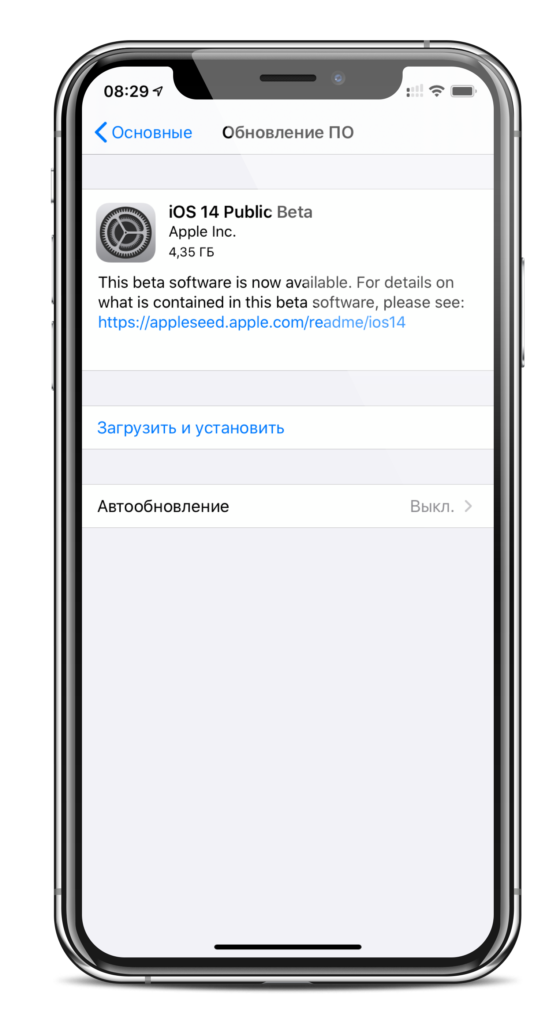 Первоначально нужно удалить все лишне на своем гаджете, а именно, очистить память вашего гаджета от ненужных файлов, документов и приложений. Это занимает немного времени, но при этом приносит существенную пользу для вас самих.
Первоначально нужно удалить все лишне на своем гаджете, а именно, очистить память вашего гаджета от ненужных файлов, документов и приложений. Это занимает немного времени, но при этом приносит существенную пользу для вас самих.
После завершения очистки можно переходить ко второму этапу подготовки – обновлению оставшихся приложений. Но далеко не все приложения могут нормально работать после загрузки новой iOS. Именно эту проблему должно будет исправить последнее обновление. Такое обновление еще добавит множество полезных нововведений, к примеру, совместимость с некоторыми фишками iOS 8.
Теперь нужно сохранить все важные файлы и документы на резервном носителе.
Лучше всего, конечно же, переместить их в память вашего компьютера. Делается это не просто так, а для их же сохранности. Потому как в последнее время было немало случаев когда резервные копии iTunes или iCloud не справлялись с восстановлением утраченных данных. При малейшем сбое гаджет зависает в «петле времени» (не отключаемый Recovery Mode).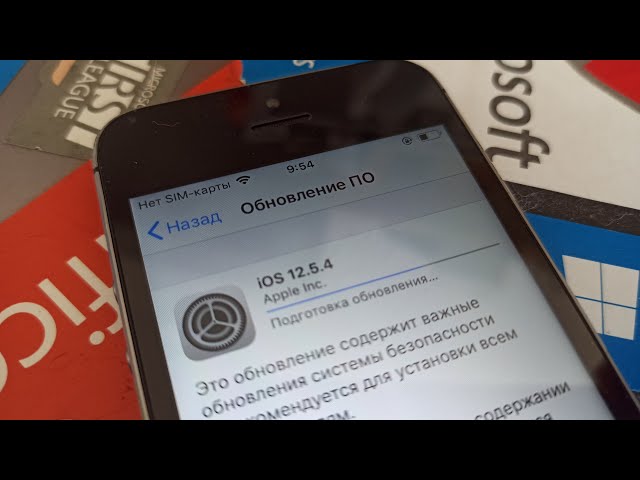 Одной из главных причин попадания в эту петлю считается нехватка внутренней памяти устройства. Подобный эффект можно наблюдать при попытке установки любого приложения при отсутствии свободного места. Но в случае с обновлением ios все намного серьезнее и неприятнее.
Одной из главных причин попадания в эту петлю считается нехватка внутренней памяти устройства. Подобный эффект можно наблюдать при попытке установки любого приложения при отсутствии свободного места. Но в случае с обновлением ios все намного серьезнее и неприятнее.
Для выхода из «петли времени» придется запустить процесс восстановления в iTunes. А это приводит к полной потере всех ваших данных. Если заранее не сделать резервную копию, то в итоге вы получите чистый гаджет. Поэтому перед любым важным обновлением всегда делайте как минимум одну резервную копию личных данных. И не лишним будет скинуть все фото и прочие уникальные файлы на компьютер, потому как их восстановить будет практически невозможно.
После выполнения всех необходимых действий процесс подготовки к обновлению ios можно считать оконченным. Теперь можно переходить к осуществлению загрузки iOS 8.
Возможные способы установки обновления
Существует два основных способа обновления iOS вашего гаджета.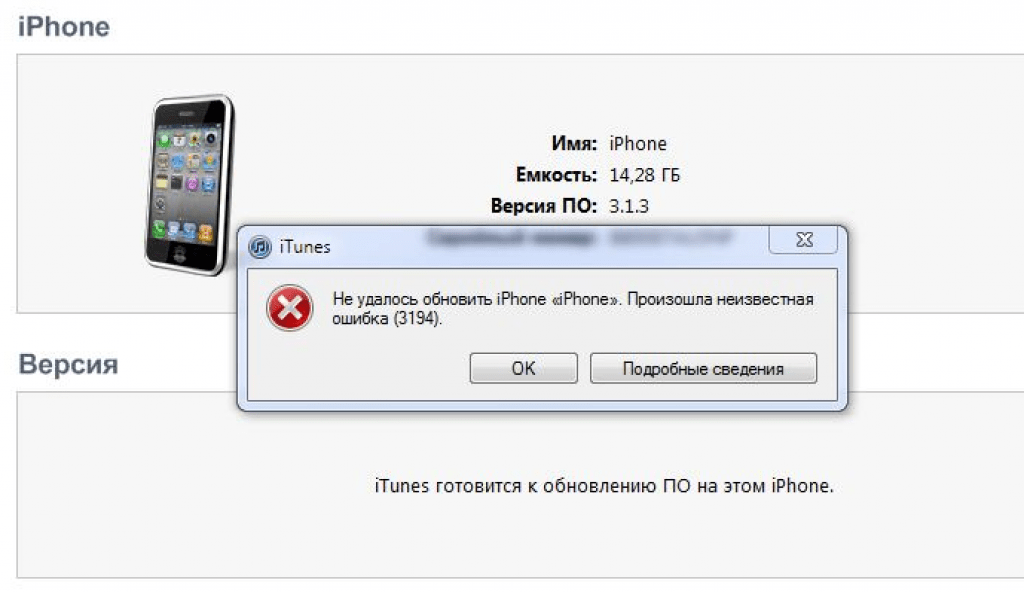 Первый – это обновление через Wi-Fi. Главная опасность такого способа заключается в попадании в «петлю времени». Необходимо помнить, что недостаток памяти только одна из множества причин возникновения этого сбоя. Поэтому лучше всего проявить разумную осторожность и провести обновление с помощью компьютера. Это второй и более надежный способ установки новой iOS. При этом, не важно, какая операционная система стоит на вашем ПК.
Первый – это обновление через Wi-Fi. Главная опасность такого способа заключается в попадании в «петлю времени». Необходимо помнить, что недостаток памяти только одна из множества причин возникновения этого сбоя. Поэтому лучше всего проявить разумную осторожность и провести обновление с помощью компьютера. Это второй и более надежный способ установки новой iOS. При этом, не важно, какая операционная система стоит на вашем ПК.
Приложение iTunes, через которое и происходит обновление, работает под любой операционной системой.
Обновление с помощью компьютера
При установке обновления с помощью компьютера вы гарантированно защитите себя от «петли времени», потери личных данных и прочих неприятных неожиданностей. При этом, можно совсем не обращать внимание на уровень зарядки батареи. Ведь даже при не подключении гаджета к интернету все данные будут скачиваться на компьютер и только после этого устанавливаться в память вашего гаджета.
Нужно побеспокоится перед началом процесса обновления о проверке версии вашего iTunes. Она должна быть самой последней. Чтобы удостовериться в актуальности iTunes, нужно открыть раздел «Справка», выбрать пункт «Обновления». Если все в порядке, то можно приступить к непосредственному процессу обновления.
Она должна быть самой последней. Чтобы удостовериться в актуальности iTunes, нужно открыть раздел «Справка», выбрать пункт «Обновления». Если все в порядке, то можно приступить к непосредственному процессу обновления.
Для этого нужно подключить гаджет к компьютеру через USB порт.
Дождаться запроса программы, которая должна распознать на вашем девайсе устаревшую версию iOS. После этого появляется табличка, предлагающая установить обновление. В некоторых случаях iTunes может не среагировать, поэтому вам придется самостоятельно запустить процесс обновления. Для этого нужно открыть вкладку «Обзор» и нажать кнопку «Обновить».
Теперь останется подождать, когда iTunes загрузит и установит все требуемые файлы.
Установка через Wi-Fi
Установка через беспроводную сеть не потребует от вас особых знаний или усилий. Главное, должна быть хорошая скорость интернета. Нелишним будет предварительная зарядка гаджета до максимума. Рассмотрим порядок действий, необходимых для обновления.
Необходимо подключить гаджет к интернету и проверить его работу, посетив один из сайтов. Потребуется открыть настройки гаджета, затем выбрать пункт «Основные» и «Обновление ПО». После этого нажать «Загрузить и установить». Вы увидите, как загружается обновление. После завершения нажмите «Установить». При успешной установке останется только восстановить ваши персональные данные из резервной копии.
Это быстрое и легкое обновление iOS. Жаль только, что данный способ не так надежен и безопасен, как хотелось бы.
Новое обновление – не просто совершенный функционал, но и некоторые дополнительные проблемы.
Поэтому не стоит торопиться с переходом на новую iOS. Ну, а если же вы все же решите обновить ваш гаджет, то будьте заранее готовы к грядущим трудностям и неизбежному уменьшению скорости работы вашего смартфона или планшета.
В среду после презентации iPhone 7 и iPhone 7 Plus, компания Apple выпустила обновление Golden Master (GM) для разработчиков с последующим выпуском публичной бета-версии на следующий день.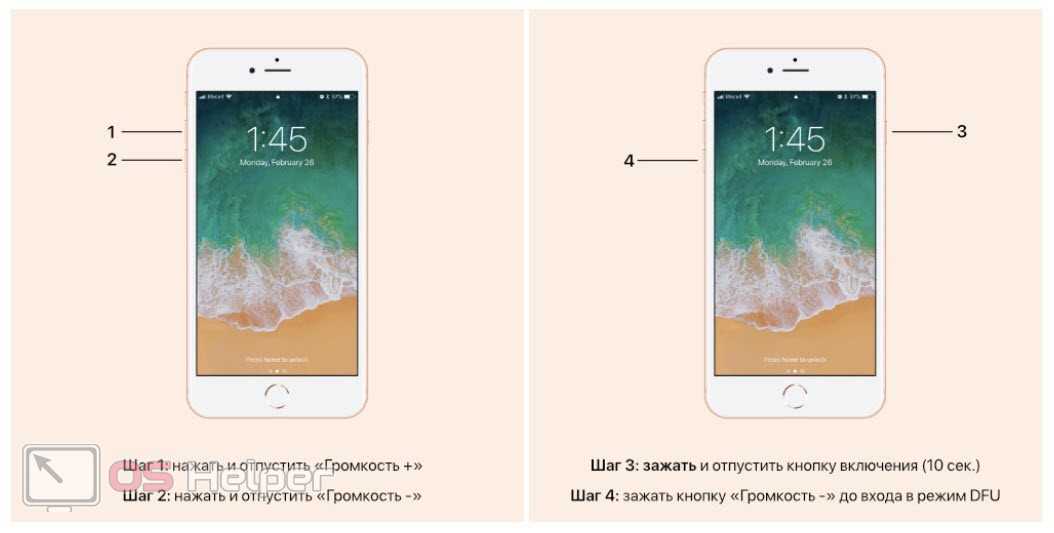 Финальная версия вышла 13 сентября.
Финальная версия вышла 13 сентября.
Все очень ждали выхода новой прошивки, но как это часто бывает с выходом нового ПО, появляются ошибки, препятствующие установке. Так например сегодня многие пользователи столкнулись с ошибкой “Сбой Обновления ПО”, которая появилась при установке iOS 10 по воздуху (OTA).
Это одна из наиболее распространенных проблем, с которыми сталкиваются пользователи при обновлении до новой версии iOS. Данная ошибка встречалась при обновлении iOS 8 и iOS 9.
Ошибка содержит:
Сбой Обновления ПО
Произошла ошибка при загрузке «iOS 10».
Если вы столкнулись с этой проблемой, то к счастью, у нас есть несколько решений этой проблемы.
Решение 1: Попробуйте еще раз
При появлении всплывающего окна с ошибкой, вам будет предложено два варианта — “Закрыть” и “Настройки”. Нажмите кнопку Закрыть, чтобы закрыть сообщение об ошибке, подождите пару минут, а затем снова приступите к установке iOS 10.
Решение 2: Подождите несколько часов
С выходом финальной версии iOS, миллионы пользователей пытаются скачать и установить iOS 10. Огромное количество трафика направляется на сервера Apple, это означает, что обязательно будут какие-то задержки. Поэтому лучше подождать в течение нескольких часов или дней, пока нагрузка на их сервера не уменьшится.
Огромное количество трафика направляется на сервера Apple, это означает, что обязательно будут какие-то задержки. Поэтому лучше подождать в течение нескольких часов или дней, пока нагрузка на их сервера не уменьшится.
Решение 3: Обновление до iOS 10 с помощью iTunes
Если ни один из вышеупомянутых способов не помог, то попробуйте подключить ваше устройство к компьютеру и запустить iTunes. Затем на вкладке “Обзор” нажмите кнопку Обновить
.
Решение 4: Установка iOS 10 с помощью файла
В крайнем случае, вы можете вручную загрузить файл IPSW iOS 10 и использовать его для обновления устройства. Обычно это решает проблему, так как вы не зависите от серверов Apple.
Этот метод рекомендуется для опытных пользователей, так как она требует от вас обновления до iOS 10 вручную. Если вы обычный пользователь, то лучше подождите несколько часов и попробуйте обновление снова. Если же вам не терпится получить iOS 10 прямо сейчас, то следуйте нижеприведенной инструкции, чтобы скачать и установить iOS 10 с использованием IPSW-файлов:
- Скачайте IPSW-файл iOS 10 для вашего устройства.
 Убедитесь, что вы скачали правильный файл IPSW, который соответствует вашей модели устройства.
Убедитесь, что вы скачали правильный файл IPSW, который соответствует вашей модели устройства.
iOS 10 для iPhone
- iPhone SE – iPhoneSE_10.0.1_14A403_Restore.ipsw
- iPhone 6s, iPhone 6 – iPhone_4.7_10.0.1_14A403_Restore.ipsw
- iPhone 6s Plus, iPhone 6 Plus – iPhone_5.5_10.0.1_14A403_Restore.ipsw
- iPhone 5s – iPhone_4.0_64bit_10.0.1_14A403_Restore.ipsw
- iPhone 5, iPhone 5c – iPhone_4.0_32bit_10.0.1_14A403_Restore.ipsw
iOS 10 для iPad
- 9.7‑inch iPad Pro – iPadPro_9.7_10.0.1_14A403_Restore.ipsw
- 12.9‑inch iPad Pro – iPadPro_12.9_10.0.1_14A403_Restore.ipsw
- iPad mini 4, iPad Air 2, iPad mini 3 –iPad_64bit_TouchID_10.0.1_14A403_Restore.ipsw
- iPad Air, iPad mini 2 – iPad_64bit_10.0.1_14A403_Restore.ipsw
- iPad (4th generation Model) – iPad_32bit_10.0.1_14A403_Restore.ipsw
iOS 10 для iPod touch
- iPod touch 6th generation – iPodtouch_10.
 0.1_14A403_Restore.ipsw
0.1_14A403_Restore.ipsw
- Подключите ваш iPhone, iPad или iPod Touch к компьютеру.
- Пройдите в раздел обновлений iTunes.
- Зажмите кнопку Option/Alt (на Mac) или Shift (на Windows) и нажмите кнопку «Обновить». Если же вы хотите полностью очистить iPhone, чтобы получить «голую» iOS 10 без каких-либо данных, то вместо кнопки «Обновить» нажмите на «Восстановить», при этом зажимая кнопку Option/Alt (на Mac) или Shift (на Windows).
- Выберите нужный, скачанный ранее ipsw-файл.
Это были все способы решения ошибки “Сбой Обновления ПО”. Получилось ли у вас решить эту проблему?
Ваш iPhone или iPad не находил обновление или сообщал об ошибке в разделе настроек ? В этой статье мы расскажем о нескольких способах решения проблемы, при которой вместо доступного обновления не исчезает надпись «Проверка наличия обновления…
«.
Вконтакте
Недоступно обновление iOS 10 на старых устройствах?
К огромному сожалению, Apple сократила перечень совместимых с iOS 10 устройств.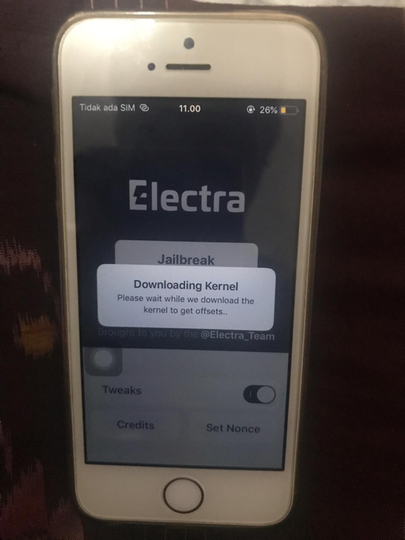 На iPhone 4s, iPod touch 5-го поколения, iPad 3, iPad mini и более старые модели устройств iOS 10 установить нельзя.
На iPhone 4s, iPod touch 5-го поколения, iPad 3, iPad mini и более старые модели устройств iOS 10 установить нельзя.
Недоступно обновление iOS («
Проверка наличия обновления…
«). Что делать?
Установлен ли на вашем устройстве джейлбрейк (Cydia)?
В случае, если на Вашем устройстве установлено приложение Cydia (сделан джейлбрейк), то это и является главной причиной, по которой Обновление iOS 10 недоступно по пути Настройки
-> Основные
-> . Разработчики джейлбрейка специально блокируют возможность обновления «по воздуху». Дело в том, что при обновлении iPhone или iPad с джейлбрейком устройство превращается в «кирпич» (вечная ромашка, белое яблоко и т.д.).
Для того, чтобы установить iOS 10 на устройстве с джейлбрейком необходимо произвести процедуру . Подробная инструкция размещена .
В других случаях попробуйте способы, описанные ниже:
Перезапуск приложения Настройки
Самый простой вариант решения — перезапуск программы Настройки
.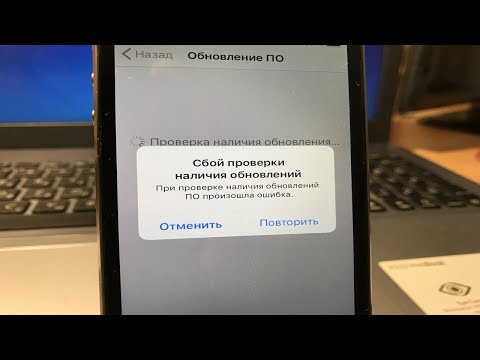 Для этого откройте меню многозадачности (два раза нажмите на круглую кнопку Домой) и удалите из него программу Настройки
Для этого откройте меню многозадачности (два раза нажмите на круглую кнопку Домой) и удалите из него программу Настройки
().
Затем снова откройте Настройки
, перейдите в раздел Основные
и проверьте наличие обновления в разделе .
Измените способ подключения к интернету
Иногда, обновления ПО не находятся через Wi-Fi сеть. В этом случае можно попробовать отключить сеть Wi-Fi и найти обновления, используя 3G.
После того, как iPhone или iPad найдет обновление, Вы можете снова включить Wi-Fi и скачать обновление для своего устройства.
Сброс «настроек сети»
Некоторые пользователи сообщают о том, что для решения данной проблемы им помог сброс настроек сети. Для того, что бы сделать сброс настроек сети, перейдите в Настройки -> Основные -> Сброс
и выберите пункт Сбросить настройки сети
.
Обратите внимание, что сброс настроек сети повлечет удаление паролей к сетям Wi-Fi на Вашем устройстве.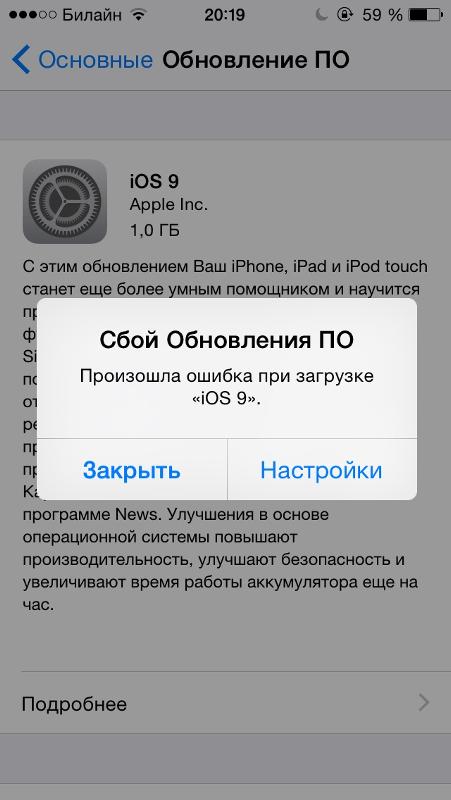
Обновите или восстановите устройство через iTunes
Если все перечисленные способы Вам не помогли то скорее всего Вам придется обновить устройство через iTunes на компьютере. Просто подключите свой iPhone или iPad к компьютеру и откройте iTunes
. В окне информации об устройстве нажмите на клавишу Обновить
.
Процедура обновления и восстановления ПО более подробно описана .
Почему не обновляется ios на айфоне 5s. Что делать если нет обновлений iOS в настройках iPhone, iPad или iPod
Компания Apple периодически выпускает обновлённые версии разработанной ею операционной системы iOS. Порой бывает так, что смартфон выдаёт уведомление о необходимости установить более современную модификацию ОС, а подключиться к Wi-Fi нет возможности. В такой ситуации у владельцев «яблочных» мобильных устройств возникает вопрос: как обновить айфон через «Айтюнс»? В статье можно найти ответы на этот и ряд сопутствующих вопросов.
iTunes — это программа, разработанная компанией Apple.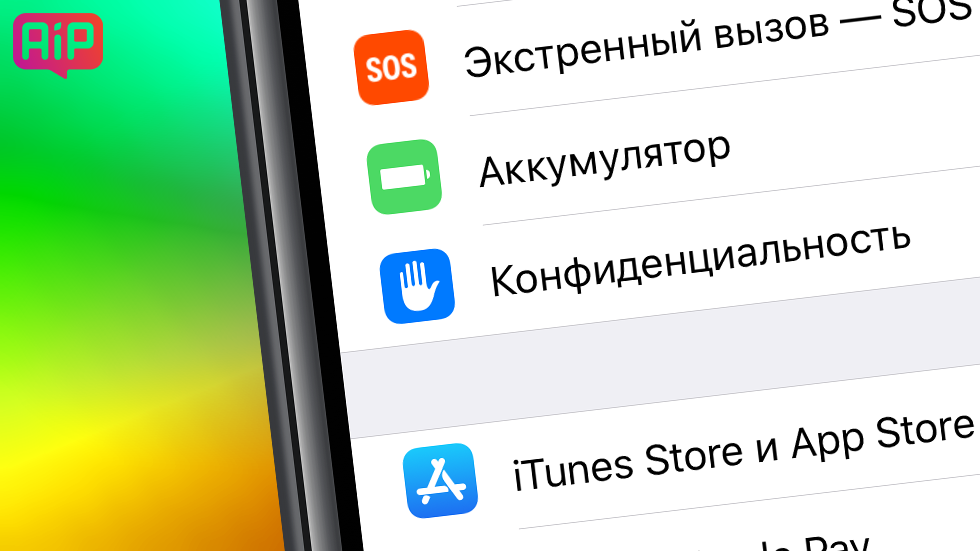 Её необходимо установить на свой компьютер сразу после приобретения телефона iPhone, планшета iPad или плеера iPod. Ведь без этого приложения управление каким-либо из перечисленных устройств становится практически невозможным.
Её необходимо установить на свой компьютер сразу после приобретения телефона iPhone, планшета iPad или плеера iPod. Ведь без этого приложения управление каким-либо из перечисленных устройств становится практически невозможным.
Скачать iTunes можно на официальном сайте фирмы-разработчика. Эта программа является бесплатной. После скачивания приложение нужно установить на ПК.
Программа iTunes совместима с такими операционными системами, как Mac OS и Windows различных версий.
Перед началом работы по обновлению или восстановлению мобильного устройства необходимо создать на компьютере резервную копию iPhone или iPad. Благодаря этому можно будет восстановить имеющиеся на гаджете данные, если при выполнении какого-либо из перечисленных процессов возникнут проблемы.
Как обновить айфон через компьютер? Ответ на этот вопрос будет дан немного позже. Сейчас самое время поговорить о том,
Создание резервной копии
Оптимальное место для хранения резервной копии айфона — это жёсткий диск компьютера.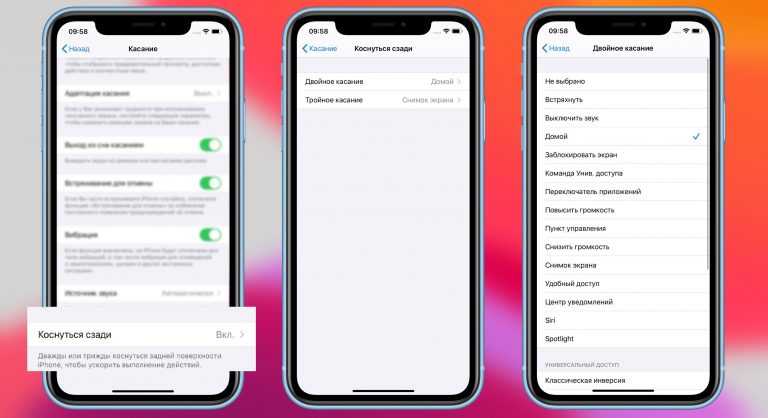 В такой ситуации доступ к этому файлу будет открыт даже при отсутствии подключения ПК к интернету. К тому же такой выбор места хранения позволит при необходимости извлечь информацию из резервной копии устройства в случае его поломки или кражи.
В такой ситуации доступ к этому файлу будет открыт даже при отсутствии подключения ПК к интернету. К тому же такой выбор места хранения позволит при необходимости извлечь информацию из резервной копии устройства в случае его поломки или кражи.
Перед тем как обновить айфон, необходимо вручную создать такой файл-дубликат. Для этого необходимо сделать следующее:
- Подключить iPhone к компьютеру при помощи шнура USB.
- Запустить программу iTunes и убедиться в том, что установлена её последняя версия.
- Выбрать пункт меню «Файл» в верхнем левом углу. Кликнуть на разделе «Устройства» и нажать «Создать резервную копию».
Также существует другой путь создания файла-дубликата устройства iOS. Для этого следует в приложении iTunes зайти в настройки синхронизации, выбрать пункт «Резервные копии». Далее нужно выбрать раздел «Автоматическое создание копий», выбрать «Этот компьютер» и нажать кнопку «Создать копию сейчас».
Существует два способа, как обновить айфон через «Айтюнс». Ниже приведено подробное описание каждого из них.
Ниже приведено подробное описание каждого из них.
Обновление iPhone через iTunes: способ первый
Если iPhone требует скачать более современную версию операционной системы, а подключиться к Wi-Fi не представляется возможным, этот процесс можно осуществить, используя компьютер.
Как обновить айфон через «Айтюнс»? Для этого нужно сделать следующее:
- Запустить приложение iTunes и убедиться в том, что установлена его последняя версия.
- Кликнуть на пиктограмме телефона на верхней панели и нажать кнопку «Обновление ПО».
В обновлении iPhone через программу iTunes имеется положительный момент. Ведь в этом случае установочные файлы не скачиваются непосредственно на смартфон. Соответственно, для них не требуется специально освобождать место на карте памяти айфона.
Отрицательный момент этого способа обновления таков: если в процессе установки более современной версии iOS смартфон или компьютер вдруг выключатся, то все данные, которые хранятся в iPhone, будут утеряны.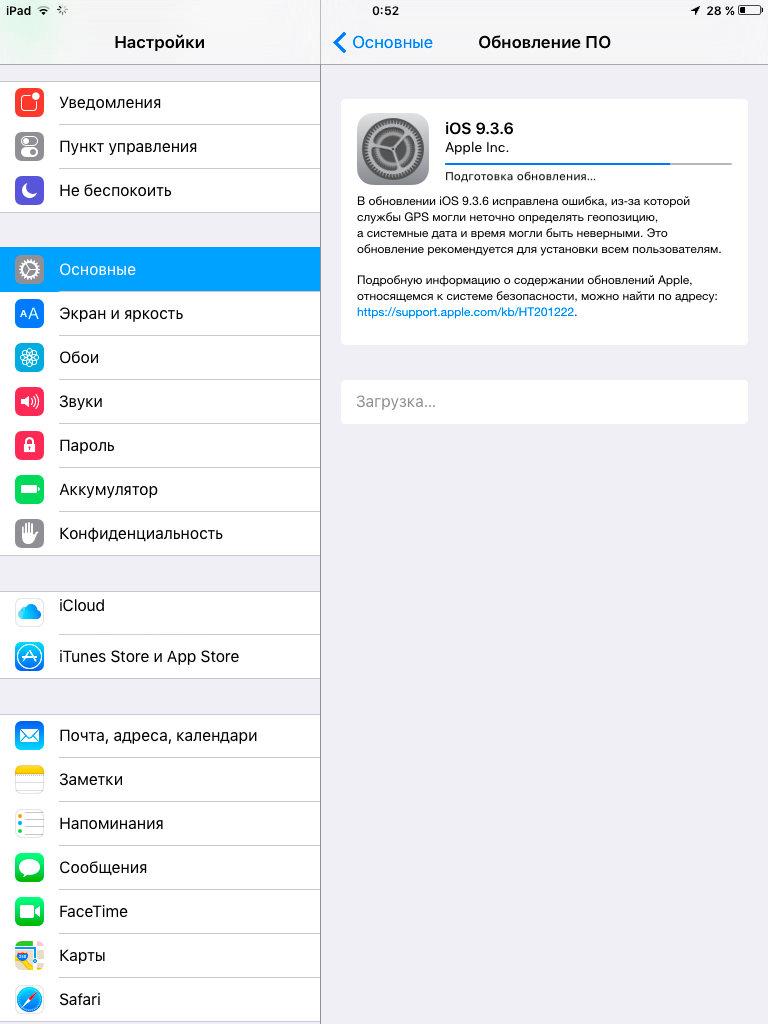
Теперь вам известен простой способ, как обновить айфон через компьютер, используя приложение iTunes. Ниже будет описан второй метод установки более современной версии iOS на телефон при помощи этой же программы.
Способ второй
Как обновить айфон 4s и другие модели этого устройства с помощью iTunes и не потерять при этом всю необходимую информацию в случае возникновения ошибки? Для этого нужно сделать следующее:
Ниже будет описано, как обновить на айфоне iOS путём его восстановления.
Восстановление iPhone через iTunes
После процесса восстановления телефона все данные, которые на нём хранятся, будут удалены. Именно поэтому перед началом такой процедуры нужно обязательно создать резервную копию мобильного устройства.
Как обновить айфон путём его восстановления? Для этого нужно сделать следующее:
- Скачать файл необходимой версии iOS.
- Запустить программу iTunes и убедиться, что ей не требуется обновление.
- Подключить iPhone к компьютеру с помощью шнура USB.

- Перейти в настройки синхронизации, щёлкнув мышкой на пиктограмме телефона в верхней панели программы.
- Нажать кнопку «Восстановить iPhone…», удерживая при этом Shift (для операционной системы Mac — клавишу Alt).
- Выбрать необходимый файл прошивки, имеющий расширение.ipsw, в появившемся окне. Нажать кнопку «Открыть», затем появившуюся клавишу «Восстановить».
Также в iTunes существует возможность восстановления айфона, когда не требуется скачивать файл прошивки. Программа самостоятельно осуществит этот процесс после простого нажатия соответствующей кнопки в окне настроек синхронизации. Опасность этой процедуры заключается в том, что если iTunes обнаружит, что можно установить более современную версию операционной системы, он обязательно это сделает. Последствием этого может стать сброс всех настроек мобильного устройства и потеря важной для вас информации, содержащейся в iPhone.
Заключение
Время от времени у владельцев iPhone любых моделей возникает необходимость установки более современной версии операционной системы iOS с помощью специального приложения. Как обновить айфон через «Айтюнс»? Для осуществления этого процесса можно использовать несколько методов. Подробное описание каждого из них приведено в статье. Это несложный процесс, однако следует обратить внимание на имеющиеся предостережения, чтобы избежать потери важной информации с мобильного устройства.
Как обновить айфон через «Айтюнс»? Для осуществления этого процесса можно использовать несколько методов. Подробное описание каждого из них приведено в статье. Это несложный процесс, однако следует обратить внимание на имеющиеся предостережения, чтобы избежать потери важной информации с мобильного устройства.
После обновления айфон, айпад или айпод должны работать шустрее. Обещают, что клавиатура будет откликаться на 50% быстрее, камера – на все 70%
. Время загрузки приложения тоже сократится.
Была надежда, что «яблочные» гаджеты станут медленнее разряжаться, но оставьте эти надежды. Зато появилось больше возможностей контролировать это дело. В настройках можно найти подробные графики за последние 24 часа или сразу за неделю, где показаны самые энергозатратные приложения и функции.
В iOS 12 будут групповые звонки Face Time (очень вовремя!), улучшенный режим «Не беспокоить», уведомления. Из по-настоящему уникального:
- Мемодзи
. Сделать из своего лица анимодзи можно только на новых моделях (iPhone X, XS, XS Max, XR), потому что фронталка у них TrueDepth.
- Фильтры, маски, текст на фотках
, которые вы отправляете через iMessage или видео в FaceTime. Работают на айфонах, начиная с 6s. - Удобные карточки Siri Shortcuts
, чтобы делать дела. Тоже с iPhone 6s и далее. - Контроль глубины резкости на уже сделанных фотографиях
– фича, которую Apple показала под новый процессор А12 Bionic. Соответственно, доступна только в новых iPhone XS и XS Max.
Все равно хочу обновиться. Мой iPhone или iPad подойдет?
Давайте проверять. iOS 12 потянут айфоны от 5s и айпады этих версий.
| iPhone | iPad |
| iPhone X | iPad Pro (12.9, 10.5 и 9.7 дюйма) |
| iPhone 8 и 8 Plus | iPad Air и Air 2 |
| iPhone 7 и 7 Plus | iPad (2017, 2018) |
| iPhone 6s и 6s Plus | iPad mini 2, 3 и 4 |
| iPhone 6 и 6 Plus | |
| iPhone SE | |
| iPhone 5s |
Подходит.
 Что дальше?
Что дальше?
- Все просто. Чтобы потом не было мучительно больно, сделайте резервную копию системы через iTunes или iCloud
. Даже если что-то пойдет не так, драгоценные фото, видео, заметки, контакты и прочая важная инфа сохранится. - Теперь проверьте, хватит ли у вас памяти. Новая «ось» потребует около 3 ГБ
, так что удаляйте ненужные медиафайлы и приложения. - Релиз iOS 12 намечен на 20:00 по Москве. У вас два варианта: обновляться через компьютер, кабель и iTunes
(Apple уверяет, что так быстрее и безопаснее) или с помощью самого гаджета.
Первый вариант: подключаете айфон/айпад к компу, проверяете наличие обновлений и нажимаете волшебную кнопку «Скачать и установить».
Второй «беспроводной»: открываете «Настройки» –> «Основные» –> «Обновление ПО». Переходите, листаете вниз и нажимаете «Установить».
И что потом?
Делайте то, что привыкли: ставьте айфон/айпад на зарядку. И забудьте о нем. Полное завершение обновления может длиться часа полтора-два.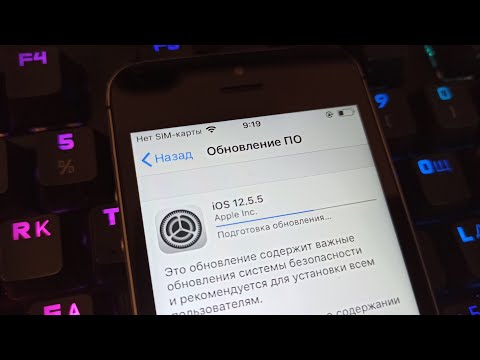 Гаджет все сделает сам, потом поприветствует вас.
Гаджет все сделает сам, потом поприветствует вас.
Итак, вы столкнулись с проблемой – у вас не обновляется седьмая версия операционной системы. В этой статье мы собрали самые распространенные ошибки, связанные с обновлением iOS 7. Но перед тем, как искать решение проблемы, мы рекомендуем изучить информацию о том, что нужно сделать перед обновлением. В любом случае такие знания лишними не будут. Ведь нужно подготовить свой гаджет к обновлению, чтобы не потерять важные данные после прошивки.
К примеру, при неправильном подходе вы можете лишиться контактов, фотографий, текстовых файлов и других полезных данных, которые хранятся на вашем iДевайсе. Давайте изучим вступительную часть, а затем перейдем к разбору ошибок и способам их решения.
Если вы на 100% уверены, что знаете, какие шаги нужно предпринимать перед установкой, то тогда пропускайте мини-разделы «Что необходимо сделать перед обновлением?» и «Как обновиться?».
Что необходимо сделать перед обновлением?
Мы, да и не только мы, считаем, что нужно следовать классической рекомендации – создать резервную копию операционной системы перед обновлением. Если вы хотите перестраховаться на 100%, то тогда мы рекомендуем вам воспользоваться для этого сервисом iTunes, а не iCloud. Почему так? Дело в том, что сервера Apple бывают перегружены, такое случается после выхода нового обновления или новой версии операционной системы. Поэтому облако не всегда выдает идеальную работоспособность, iTunes – другое дело. Поэтому лучше создать копию именно там.
Если вы хотите перестраховаться на 100%, то тогда мы рекомендуем вам воспользоваться для этого сервисом iTunes, а не iCloud. Почему так? Дело в том, что сервера Apple бывают перегружены, такое случается после выхода нового обновления или новой версии операционной системы. Поэтому облако не всегда выдает идеальную работоспособность, iTunes – другое дело. Поэтому лучше создать копию именно там.
Некоторые пользователи не заморачиваютя и не создают резервные копии операционной системы iOS. Можно ли так делать? Да, если у вас чистый гаджет, на котором нет никакой важной и нужной вам информации. Если у вас именно такой гаджет, то не стоит делать резервные копии — это только зря потраченное время, которое не принесет вам никакой пользы. В таком случае вам не придется регистрироваться в iCloud. Но после того, как вы решите проблему с обновлением 7 версии операционной системы, рекомендуем вам все же сделать аккаунт для iCloud.
Проверьте, освобождено ли у вас 1,5 Гб свободного пространства на диске, именно столько места требуется пятому iPhone для обновления на седьмую версию операционной системы. Если вы выбрали путь обновления по воздуху (который также называется ОТА), то нужно освободить место заранее, ведь файлы установки буду загружаться на ваш гаджет. В случае с обновлением через персональный компьютер и iTunes освобождать ничего не нужно, файлы загрузятся на персональный компьютер, а затем установятся на смартфон, планшет или плеер. После установки резервная память снова будет доступна и её можно будет заполнить любым контентом.
Если вы выбрали путь обновления по воздуху (который также называется ОТА), то нужно освободить место заранее, ведь файлы установки буду загружаться на ваш гаджет. В случае с обновлением через персональный компьютер и iTunes освобождать ничего не нужно, файлы загрузятся на персональный компьютер, а затем установятся на смартфон, планшет или плеер. После установки резервная память снова будет доступна и её можно будет заполнить любым контентом.
Как обновиться?
Допустим, мы все подготовили. Ознакомьтесь с информацией ниже, вдруг вы делаете что-то неправильно, и поэтому iOS 7 не обновляется. Если для вашего гаджета появились новые обновления, то он сообщит вам об этом при помощи значка на ярлыке «Настройки». При доступном обновлении прошивки на iOS 7 там появляется значок обновления – если у вас его нет, то возможно ваш гаджет не может перепрошиться на седьмую версию операционной системы (iPhone 3G, iPad 2-3, iPod Touch 3,4 поколения). Поставить iOS 7 можно на смартфон 4, 4s, 5, 5c, 5s, планшет iPad 4 поколения, iPad mini, iPod Touch 5 поколения.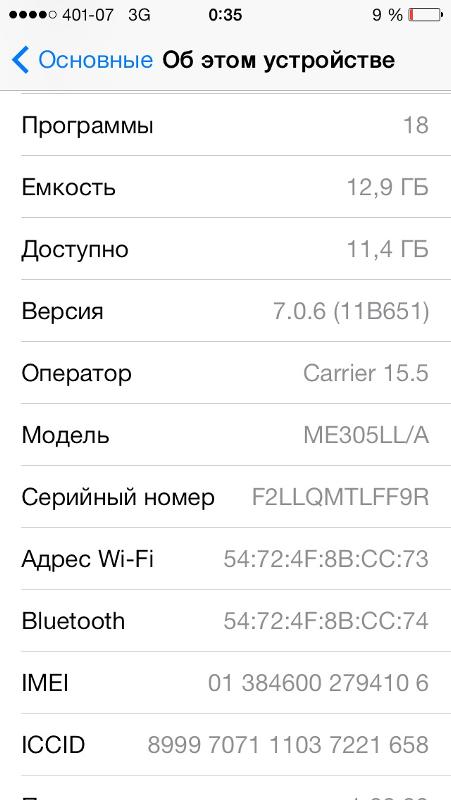
Если вас гаджет, который может перейти на седьмую версию iOS, но значок не появляется, то нужно самому инициировать проверку. Для этого заходим в «Настройки», там ищем «Основные», а затем переходим в раздел «Обновление ПО». Для запуска процесса нам нужно нажать на надпись «загрузить и установить» — теперь дожидаемся загрузки файла прошивки. Весит седьмая версия операционной системы чуть больше 1,5 Гб. Скачивать прошивку по воздуху стоит только в том случае, если вы уверенны в работе своего интернета и Wi-Fi подключения. В противном случае подключение может оборваться и придется докачивать заново.
Ошибка 3194
Данная ошибка самая распространенная – появляется она при попытке обновления, отката или восстановления седьмой версии операционной системы. Возможностей решения проблемы с iOS много, так как одно решение может подходить для обновления, а другое для отката операционной системы iOS. Нас интересует установка новой прошивки iOS, так что мы будем рассматривать Ошибку 3194 со стороны обновления.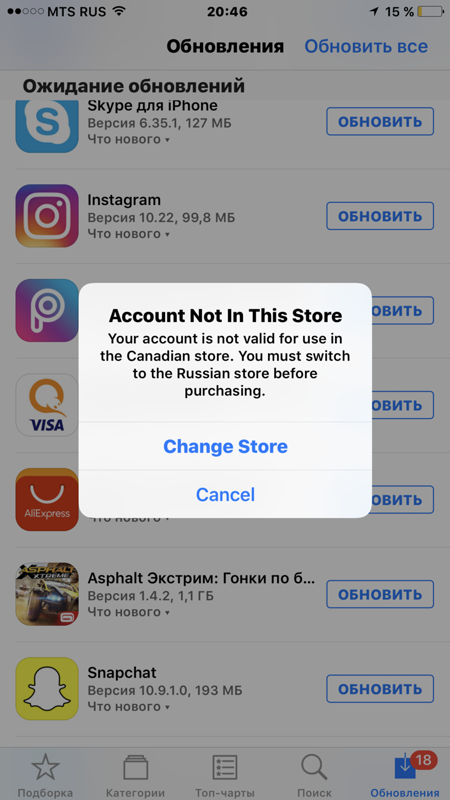
Итак, чтобы начать решать проблему сначала нужно обновиться iTunes до последней версии. Теперь нужно проверить файл hosts. Некоторые программы способны меня данные в этом файле без вашего разрешения, в результате чего доступ с вашего персонального компьютера к серверу Apple с обновлениями может быть заблокирован. Но чаще всего такая ошибка возникает у тех, кто уже ранее менял данные в этом файле.
Находится файл «Hosts» в следующих местах:
Если вы обладатель персонального компьютера, работающего на ОС Windows, то файл Hosts должен лежать по следующему пути: Диск С:\Windows\System32\drivers\etc – файл «hosts»;
Если у вас ПК от Apple с операционной системой OS X, то вам нужно идти по этому пути: Переход -> Переход к папке в Finder. Папка /etc/.
Теперь нужно внести некоторые изменения в этот файл. В операционной системе Windows файл нужно редактировать при помощи стандартного Блокнота (убедитесь, что вы выполняете редактирование с правами администратора – это важно). В OS X в редактировании вам поможет программа TextEdit, которая есть изначально на всех компьютерах с OS X.
В OS X в редактировании вам поможет программа TextEdit, которая есть изначально на всех компьютерах с OS X.
Возникает ошибка 3194 из-за того, что в строчку 72.208.105.171.gs.apple.com внесены какие-то изменения. Все что вам нужно сделать, так это найти эту строку и удалить её и сохранить изменения в файле Hosts. Теперь нужно перезагрузить программу iTunes (а желательно, и персональный компьютер).
После этого программа iTunes после запуска сама внесет нужные и правильные данные в файл Hosts. Теперь заходите в iTunes и продолжаете обновление iOS 7. Скорее всего, проблема была именно в этом.
Ошибка 3002 или 3004
Если вы столкнулись с этими ошибками, и ничего не помогает, то здесь выход может быть только один – установка iOS 7 с другого компьютера. Что для этого нужно сделать. Выйдите из iTunes на вашем персональном компьютере, желательно будет удалить его. Теперь возьмите другой компьютер – это может быть ноутбук или стационарный компьютер. Поставьте на него последнюю версию iTunes для перехода на операционную систему iOS 7.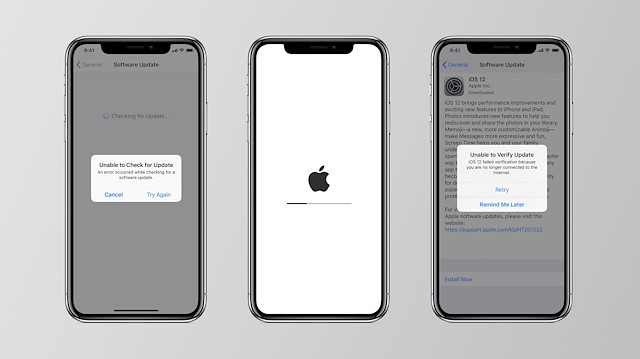 Теперь авторизируйтесь в программе заново – введите свои данные от аккаунта Apple. Скорее всего, теперь ошибка должна быть решена.
Теперь авторизируйтесь в программе заново – введите свои данные от аккаунта Apple. Скорее всего, теперь ошибка должна быть решена.
Ещё один способ решения ошибки 3004 или 3002 звучит достаточно глупо, но у многих пользователей он сработал и помог установить операционную систему iOS 7 на их гаджет, при этом перенос iTunes на другой компьютер не потребовался. Сталкиваются с этой проблемой чаще всего пользователи iPhone 4S.
Чаще всего люди думаю, что какие-то проблемы с серверами Apple, он ждут, но ничего не происходит.
В итоге, пользователи после нескольких экспериментов нашли интересное и совершенное нелепое решение проблемы с обновлением iOS 7 – при включенном браузере Internet Explorer обновление устанавливается. Неизвестно, как вообще стандартный браузер для Windows связан с обновлением iOS 7, но такой способ помог многим юзерам. Возможно, он поможет и вам. Опытные пользователи делают предположения, что Internet Explorer передёргивает какие-то сетевые команды или службы и всё начинает функционировать правильно, во всяком случае, так это работает на Windows 8.
Ошибка 1602 и 3014
При попытке поставить на свой iДейвас iOS 7 пользователи сталкиваются и с другими ошибками и препятствиями. Самые редкие ошибки – это 1602 и 3014. Хоть они и редкие, но жалобы от пользователей все же поступают. Всплывают эти ошибки исключительно в iTunes. Не исключено, что проблема с iTunes, и поэтому iOS не обновляется до 7 версии. Попробуйте переустановить iTunes. Итак, что же с ними делать, чтобы iOS 7 нормально установилась?
Ошибка 1602 чаще все появляется при попытке обновить плеер iPod Touch при помощи программы iTunes. Возникает она из-за того, что операционная система на персональном компьютере не может определить гаджет, который вы подключили через USB для обновления. Чаще всего ошибка 1602 решается элементарно – нужно просто сменить разъем USB. Даже на самом древнем ПК есть несколько разъемов USB, проверьте сзади, где находятся разъемы для сетевого кабеля, колонок и т.д. Подключите гаджет к другому USB-порту и попробуйте поставить iOS 7 снова. Не рекомендуем использовать различные USB-удлинители, желательно подключать гаджет как раз к материнской плате (разъемы, которые находятся сзади).
Не рекомендуем использовать различные USB-удлинители, желательно подключать гаджет как раз к материнской плате (разъемы, которые находятся сзади).
А теперь давайте разберемся с ошибкой 3014. Будьте готовы, что она может появиться после того, как вы решили проблему с появлением 1602.
Она появляется при малом количестве свободного места на жестком диске. Программа iTunes требует много места на персональном компьютере, ведь перед тем как начать устанавливать iOS 7, программе нужно её куда-то извлечь. Поэтому рекомендуем вам просто почистить жесткой диск и освободить хотя 4 Гб. После этого действия ошибка 3014 должна исчезнуть и iOS 7 нормально обновится.
Мы описали всевозможные проблемы, которые могут появиться при попытке перейти на iOS 7. Если после всех этих манипуляций установить iOS 7 все-таки не удалось, то выход остается только один – нести ваш гаджет, который отказывается переходить на iOS 7, в сервисный центр Apple. Там вам по гарантии решат все проблемы и вернут обратно гаджет уже с установленной iOS 7. Но сначала все-таки попробуйте решить задачу сами, наши простые инструкции должны помочь вам с iOS 7.
Но сначала все-таки попробуйте решить задачу сами, наши простые инструкции должны помочь вам с iOS 7.
У нас есть решения на все случаи!
17 сентября Apple выпустила финальную версию ,
которая стала доступна для установки всем желающим. Однако некоторые пользователи пожаловались на то, что у них не появилось опции обновления до iOS 12. Прошивка просто не отображается в меню «Настройки
» → «Основные
» → «Обновление ПО
». В этой инструкции рассказали о том, что делать, если не пришло обновление iOS 12.
Не устанавливали бета-версии iOS 12, а обновления все равно нет?
Просто перезагрузите ваш iPhone, iPad или iPod touch. Желательно сделать «жесткую» перезагрузку.
Как сделать “жесткую” перезагрузку?
На всех iPhone до iPhone 8/X
Зажмите кнопки «Домой» и «Питание» и удерживайте их до тех пор, пока на экране не появится логотип Apple.
На iPhone 8, iPhone 8 Plus и iPhone X
Шаг 1. Нажмите и быстро отпустите кнопку увеличения громкости.
Нажмите и быстро отпустите кнопку увеличения громкости.
Шаг 2. Нажмите и быстро отпустите кнопку уменьшения громкости.
Шаг 3. Зажмите кнопку питания (боковую кнопку) и удерживайте ее до тех пор, пока на экране смартфона не появится логотип Apple.
Удалите бета-профиль и перезагрузите устройство
Чаще всего новые версии iOS недоступны пользователям для установки из-за того, что на их iPhone, iPad или iPod touch установлен бета-профиль. Из-за него мобильные устройства ищут именно бета-версии iOS, не обращая внимания на финальные сборки.
Чтобы ваше устройство «увидело» финальную версию iOS 12 достаточно удалить профиль. Для этого перейдите в меню «Настройки
» → «Основные
» → «Профиль
», выберите профиль iOS 12 Beta Software Profile
и нажмите «Удалить профиль
».
После этого обязательно перезагрузите iPhone, iPad или iPod touch. Обновление должно появиться. Правда, за исключением одного случая, описанного ниже.
На вашем iPhone установлена GM-версия iOS 12?
На прошлой неделе Apple выпустила Golden Master версию iOS 12, которая является идентичной финальной сборке. Обе прошивки имеют одинаковый номер сборки 16А366.
Обе прошивки имеют одинаковый номер сборки 16А366.
Таким образом, если вы установили iOS 12 GM, то вам не требуется обновляться на финальную сборку iOS 12. У вас же она установлена.
Если вас все же по какой-либо причине не устраивает тот факт, что вы не установили именно финальную версию iOS 12 (хотя отметим еще раз, что iOS 12 GM и финальная версия — это одно и то же), то есть только один способ решить проблему. Для этого вам необходимо откатиться на iOS 11.4.1, а после обновиться на финальную версию iOS 12 по «воздуху» или через iTunes.
Для iPhone 6 – это большое обновление, которое может помочь или повредить производительности вашего смартфона.
Последнее обновление программного обеспечения компании гораздо больше, чем его предшественник (iOS 11.2.6), оно обеспечивает сочетание новых функций, улучшений, исправлений ошибок, настроек и заплаток безопасности.
Если вы используете iOS 11.2.6 на вашем iPhone 6 или iPhone 6 Plus, вы получаете самый маленький журнал изменений iOS 11. 3 и размер загрузки.
3 и размер загрузки.
Если вы ещё не обновлялись с iOS 10 или используете старшую версию iOS 11, ваша версия iOS 11.3 будет гораздо больше, потому что добавит изменения из пропущенных вами обновлений iOS.
Обновление iOS 11.3 на iPhone 6 за время этого обзора зарекомендовало себя довольно хорошо, но мы уже столкнулись с некоторыми незначительными проблемами последнего обновления Apple.
Пользователи iPhone 6 и iPhone 6 Plus жалуются на множество проблем, включая необычный расход аккумулятора, проблемы с Bluetooth и разнообразные, а от того и раздражающие, проблемы с приложениями. Мы пока не сталкивались с ними, но заметили задержки в интерфейсе и случайные провисания.
Наш справочник по обновлению iOS 11.3 для iPhone 6 покрывает первые проблемы и предоставляет некоторые возможные исправления всем нуждающимся. Он также освещает изменения iOS 11.3 и позволяет взглянуть на планы Apple в отношении iOS 11 и iPhone 6 в 2018 году.
Мы использовали обновление iOS 11.3 на iPhone 6 в течении короткого времени, и мы начнем с небольшого обзора производительности обновления на 4,7-дюймовом iPhone 6.
IOS 11.3 НА
IPHONE 6: ВПЕЧАТЛЕНИЯ
Прежде чем мы перейдем к нашим впечатлениям, есть несколько замечаний по процессу загрузки и установки.
Обновление iOS 11.3 для iPhone 6 – объемная загрузка. Обновление весит несколько сотен мегабайт, вам потребуется несколько минут, чтобы загрузить его.
Процесс установки займет немного больше времени. Нашему iPhone 6 потребовалось около 8 минут. Точное время будет варьироваться от пользователя к пользователю, от устройства к устройству.
Если вы устанавливаете iOS 11 впервые, а также если вы переходите с более старой версии iOS 11, загрузка и установка iOS 11.3 займет гораздо больше времени. Подробнее о времени загрузки и установке iOS 11.3 читайте в нашем обзоре.
iPhone 6 становится старше, но смартфон продолжает поддерживаться, пока мы приближаемся к WWDC 2018 и релизу .
Модель iPhone 6, которую мы использовали, хорошо держит зарядку с iOS 11.3 на борту. Мы не заметили какого-либо аномального расхода аккумулятора в течении нашего обзора на новом программном обеспечении.
Функции подключения (Bluetooth, Wi-Fi и Мобильные Данные) оставались на высоте. Мы легко соединяли смартфон с Bluetooth-устройствами (гарнитурами и динамиками), подключались к разным маршрутизаторам по Wi-Fi.
Производительность приложений осталась неизменной. Мы не испытывали проблем с обычными приложениями, такими как Slack, Asana, Spotify, Chrome и Gmail.
Случайные перезагрузки были проблемой нашего iPhone 6, но с новым обновлением мы их пока не отмечали.
К сожалению, отставание интерфейса остается проблемой и с последним обновлением. Анимация иногда прерывистая, мы также отмечали задержку клавиатуры при отправке сообщений. Эта проблема пришла с iOS 11.2.6 и не решена iOS 11.3.
Мы также заметили замедление при попытке вытащить Центр Управления в нижней части экрана, то же самое происходит при попытке достать Цент Уведомлений из верхней части экрана.
Большинство пользователей должны установить iOS 11.3, но, если вы переживаете об установке нового обновления, взгляните на причины установить iOS 11. 3 на свой iPhone 6 или iPhone 6 Plus.
3 на свой iPhone 6 или iPhone 6 Plus.
IOS 11.3 НА
IPHONE 6: ПРОБЛЕМЫ / ИСПРАВЛЕНИЯ
Мы не единственные, кто имеет дело с незначительными на iPhon’ах.
Владельцы iPhone 6 и iPhone 6 Plus жалуются на множество проблем с новым обновлением Apple. Некоторые из этих проблем – небольшие ошибки и сбои, другие серьезнее.
В текущий список входят некоторые из наиболее распространенных проблем iOS, характерные для каждого нового обновления iOS. К ним относится необъяснимый расход энергии аккумулятором, плохая работа Bluetooth, отставание пользовательского интерфейса, проблемы приложений Apple и сторонних производителей, проблемы звука и установки обновления.
К счастью, вам не придется ждать следующего обновления Apple. Вы можете исправить большинство проблем, связанных с программным обеспечением, самостоятельно.
Мы собрали список исправлений для наиболее распространенных проблем iOS 11. Начните с него, если вы столкнулись с проблемами Bluetooth, случайными перезагрузками или ошибками Touch ID.
Мы также подготовили руководства, которые расскажут вам, как улучшить время работы и производительность вашего смартфона. Если вы заметили отставание или если ваш аккумулятор стал разряжаться быстрее обычно, обратите внимание на эти руководства.
IOS 11.3 НА
IPHONE 6: ОТКАТ ОБНОВЛЕНИЯ
Если ваш iPhone 6 или iPhone 6 Plus плохо переносят iOS 11.3, вы не застрянете в этой ситуации. Вы можете попробовать откатиться к обновлению iOS 11.2.6.
Apple поддерживает обновление iOS 11.2.6, а это значит, что вы можете воспользоваться лазейкой и откатиться до предыдущей версии iOS 11.
К сожалению, Apple закрыла откат до iOS 11.2, iOS 11.2.1, iOS 11.2.2 и других, что означает, что вы не сможете откатиться на ранние версии iOS 11.
Если вы не знакомы с процессом отката обновления, вы найдете его в нашем руководстве.
IOS 11.3 НА
IPHONE 6: ЧТО НОВОГО?
Обновление iOS 11.3 на iPhone 6 предлагает целый набор изменений, включая новые функции поддержки аккумулятора, обновление Apple News и Apple Music, некоторые важные изменения в App Store, множество исправлений ошибок, которые тянутся с релиза iOS 11 и многое другое.
Если вам интересен полный список функций iOS 11.3, познакомьтесь с нашим полным обзором самых важных изменений в обновлении.
Если вы обновляетесь с iOS 11.2.5, ваше обновление также включит изменения iOS 11.2.6.
Обновление iOS 11.2.6 предлагало два важных изменения: исправление проблемы, когда использование определенной последовательности символов могло привести к сбою приложения, а также исправление проблемы, когда некоторые сторонние приложения не могли подключиться к внешним аксессуарам телефона.
Если вы пропустили iOS 11.2.5, ваше обновление iOS 11.3 предложит ещё и поддержку динамика HomePod от Apple – обновление Siri, которое позволяет запросить новостной подкаст, когда вы спрашиваете Siri о новостях, несколько важных обновлений системы безопасности и множество исправлений ошибок.
Если вы пропустили iOS 11.2.2, вы получите исправление широко распространенного эксплойта Spectre. Если вы цените безопасность своего iPhone 6, вы должны загрузить обновление iOS 11. 3 уже сегодня.
3 уже сегодня.
Если вы пропустили iOS 11.2.1, ваше обновление iOS 11.3 включит исправление уязвимости iOS HomeKit. Уязвимость позволяет осуществлять несанкционированный контроль аксессуаров, включая открыватели гаражных ворот и интеллектуальные замки.
Если вы пропустили обновления серии iOS 11.2, обновление iOS 11.3 на iPhone 6 будет гораздо тяжелее благодаря длинному списку изменений iOS 11.2.
Обновление iOS 11.2 от Apple предоставило значительный список исправлений безопасности, исправлений ошибок и новых функций, включая Apple Pay Cash, новые Живые Обои для iPhone X и новый раздел «Спорт» в приложении Apple TV.
Другим важным исправлением 11.3 становится решение раздражающей проблемы автоматической коррекции, которая превращала «i» в букву «A» с прямоугольником и вопросительным знаком в сообщениях.
На своем веб-сайте Apple отмечает, что некоторые функции обновления, в том числе возможность введения в Siri подтвержденных встреч и обработки полетов с сайтов путешествий с переносом информации в календарь, ограничены iPhone 6 и более современными устройствами.
Функциональное решение ARKit, необходимое для расширенной реальности, также ограничено процессорами Apple A9, A10 и A11, что означает, что iPhone 6 и iPhone 6 Plus не получат этой функции.
Это всего лишь некоторые изменения iOS 11. Если вы хотите узнать больше, ищите соответствующую информацию на нашем сайте.
ОБНОВЛЕНИЕ
IPHONE 6: ЧТО ДАЛЬШЕ?
Apple подтвердила новую версию iOS 11, нас ждет ещё одно обновление.
Обновление iOS 11.4 подтверждено официально. Это обновление доступно в бета-версии для iPhone 6 и iPhone 6 Plus.
Apple пока не заявила дату выхода iOS 11.4, мы ожидаем, что обновление задержится в стадии бета-версии на несколько недель, прежде чем станет доступно широкой общественности.
– финальное обновление, следовательно, оно будет содержать большую коллекцию функций, исправлений и улучшений.
IOS 11.3 НА
IPHONE 6: ДЖЕЙЛБРЕЙК
MIA
Разработчики выпустили рабочий джейлбрейк iOS 11, но он охватывает только операционные системы от iOS 11. 0 до iOS 11.1.2. Он не поддерживает обновления от iOS 11.2 до iOS 11.3.
0 до iOS 11.1.2. Он не поддерживает обновления от iOS 11.2 до iOS 11.3.
К сожалению, нет никакого способа перейти на ранние обновления Apple iOS 11. Если вы уже перешли на iOS 11.3, вы застряли, пока разработчики не выпустят новый джейлбрейк.
Следите за обновлениями на протяжении 2018 года.
Примечание: Некоторые из ваших приложений могут не работать в
iOS 11
Если вы некоторое время владели своим iPhone 6 или iPhone 6 Plus, то успели собрать довольно большую коллекцию приложений. И хотя большинство ваших приложений, вероятно, будет работать в iOS 11, есть шанс, что некоторые не будут.
iOS 11 ограничивает поддержку 32-разрядных приложений. Приложения, которые не получили обновления для поддержки 64-разрядной версии, больше не будут работать на вашем устройстве.
Многие приложения не получили своевременного обновления и поддержки в iOS 11, список включает в себя несколько популярных игр, среди которых Flappy Bird.
К сожалению, вы ничего не можете сделать, чтобы заставить их работать. Они требуют обновления от разработчика, зачастую всё заканчивается на том, что разработчик больше не поддерживает приложение.
Они требуют обновления от разработчика, зачастую всё заканчивается на том, что разработчик больше не поддерживает приложение.
Если вы хотите посмотреть, какие приложения больше не работают с iOS 11, вам нужно открыть приложение «Настройки». Оттуда перейдите в «Общие», «О программе», а затем «Приложения».
Если вы ещё не обновились до iOS 11, помните об этом.
Не обновляется ios пишет нет интернета. Что делать если iPhone не видит обновление iOS? Установка через Wi-Fi
Не обновляется ios пишет нет интернета. Что делать если iPhone не видит обновление iOS? Установка через Wi-Fi |
В среду после презентации iPhone 7 и iPhone 7 Plus, компания Apple выпустила обновление iOS 10 Golden Master (GM) для разработчиков с последующим выпуском публичной бета-версии на следующий день. Финальная версия iOS 10 вышла 13 сентября. Все очень ждали выхода новой прошивки, но как это часто бывает с выходом нового ПО, появляются ошибки, препятствующие установке. Это одна из наиболее распространенных проблем, с которыми сталкиваются пользователи при обновлении до новой версии iOS. Данная ошибка встречалась при обновлении iOS 8 и iOS 9. Ошибка содержит:
Если вы столкнулись с этой проблемой, то к счастью, у нас есть несколько решений этой проблемы. Решение 1: Попробуйте еще раз При появлении всплывающего окна с ошибкой, вам будет предложено два варианта — “Закрыть” и “Настройки”. Нажмите кнопку Закрыть, чтобы закрыть сообщение об ошибке, подождите пару минут, а затем снова приступите к установке iOS 10. Решение 2: Подождите несколько часов С выходом финальной версии iOS, миллионы пользователей пытаются скачать и установить iOS 10. Огромное количество трафика направляется на сервера Apple, это означает, что обязательно будут какие-то задержки. Решение 3: Обновление до iOS 10 с помощью iTunes Если ни один из вышеупомянутых способов не помог, то попробуйте подключить ваше устройство к компьютеру и запустить iTunes. Затем на вкладке “Обзор” нажмите кнопку Обновить Решение 4: Установка iOS 10 с помощью IPSW файла В крайнем случае, вы можете вручную загрузить файл IPSW iOS 10 и использовать его для обновления устройства. Обычно это решает проблему, так как вы не зависите от серверов Apple. Этот метод рекомендуется для опытных пользователей, так как она требует от вас обновления до iOS 10 вручную. Если вы обычный пользователь, то лучше подождите несколько часов и попробуйте обновление снова. Если же вам не терпится получить iOS 10 прямо сейчас, то следуйте нижеприведенной инструкции, чтобы скачать и установить iOS 10 с использованием IPSW-файлов:
iOS 10 для iPhone
iOS 10 для iPad
iOS 10 для iPod touch
Это были все способы решения ошибки “Сбой Обновления ПО”. Получилось ли у вас решить эту проблему? Не пропускайте новости Apple – подписывайтесь на наш Telegram-канал , а также на YouTube-канал . Всем привет! Совсем недавно я столкнулся с такой проблемой — мой iPhone категорически отказывался обновляться на новую версию прошивки, как через iTunes так и через iCloud. Просто выводил надпись – «Сбой установки обновления ПО. Произошла ошибка при загрузке iOS». Первым делом, на что стоит обратить внимание – поддерживает ли Ваш девайс ту версию программного обеспечения, которую Вы стремитесь установить. Например, iOS 12 и все ее модификации можно «поставить» на:
Проверили? Ваша техника подходит под данный список? Если ответ положительный, то тогда поступаем следующим образом. В главном меню переходим в настройки – основные – профиль (в самом конце списка). Смело удаляем все, что там есть. Перезагружаем телефон или планшет. После его удаления, все прошло «как по маслу» и заняло достаточно небольшое количество времени (порядка 20 минут). В любом случае, вот еще несколько моментов, которые могут помешать установке нового ПО и на них имеет смысл обратить самое пристальное внимание: Как видите, ничего сложного нет – все советы достаточно простые и легко выполнимы в «домашних условиях». Дополнение! После всех проделанных манипуляций айфон по-прежнему не хочет обновляться или возникают непонятные ошибки? Пишите в комментарии – будем разбираться вместе! Всем привет! iOS 10 уже доступна для скачивания и установки. Правда, на момент написания статьи, только в виде версии для разработчиков. Но это временно — скоро нам «выкатят» полноценный релиз. Впрочем, даже сейчас абсолютно любой пользователь iPhone или iPad может установить бета версию новенького программного обеспечения и попробовать все новые фишки iOS 10 «бесплатно и без смс». А это значит, что самое время написать подробную статью о том, как бороться с различными ошибками, которые без всякого сомнения (к сожалению!) принесет нам новая версия операционной системы от компании Apple. Приготовились? Начинаем быстро и решительно — поехали же!:) Несколько важных моментов и ссылок на статьи, которые могут Вам пригодиться:
Ошибка «сбой установки обновления» iOS 10Неважно, какую прошивку Вы пытаетесь установить — бета или финальную, чаще всего надпись «сбой установки обновления» говорит о том, что на данный момент возникают проблемы с серверами Apple. Ошибка 14 при обновлении на iOS 10 через iTunes — как исправить?Некоторые пользователи, которые обновляются через iTunes сталкиваются с «ошибкой 14» и, как следствие, невозможностью установки нового ПО. Вот что нужно сделать, чтобы ее исправить:
Бесконечная проверка обновления ПО (Verifying Update)Во время попытки установить iOS 10 через сеть Wi-Fi, iPhone или iPad зависает на сообщении «Проверка обновления» и все… Абсолютно ничего не происходит! Что можно сделать:
Чаще всего невозможность проверить обновление программного перед установкой на iPhone и iPad обусловлено проблемами с интернетом. Так что именно на это обратите пристальное внимание. Блокировка учетной записи и не работает сброс пароляОшибка заключается в том, что после обновления на iOS 10 beta некоторые пользователи столкнулись с тем, что на их устройстве был заблокирован Apple ID по соображениям безопасности. Что делать чтобы не допустить этой ошибки и как ее исправить?
Статья будет постоянно дополняться и я искренне надеюсь на Вашу помощь, дорогие друзья. Ведь самостоятельно отследить абсолютно каждую проблему я вряд-ли смогу и запросто могу пропустить что-то важное. Поэтому обязательно пишите в комментариях те ошибки, с которыми Вы столкнулись после обновления на iOS 10. А мы, всем сообществом, по возможности попробуем решить Вашу проблему — подскажем, какие действия можно предпринять в том или ином случае! P. Ошибка при обновлении iOS 11 может привести к тому, что система не будет установлена или встанет некорректно, так что пользоваться устройством будет некомфортно. Ошибки при загрузке апдейта по воздуху или установке через iTunes можно исправить самостоятельно, без обращения в сервисный центр. Поддерживаемые устройстваЕсли вы не получили обновления iOS 11 при подключении устройства к интернету через Wi-Fi, а при попытке установить апдейт в iTunes произошла ошибка, убедитесь, что модель поддерживает новую версию системы. Обратите внимание: на iPhone 5S установить iOS 11 можно, а вот iPhone 5 и 5C в списке нет. Так что на них поставить апдейт не получится в любом случае, придется довольствоваться возможностями предыдущей версии. Сбой при проверке наличия обновленияОшибки могут возникать на разных этапах обновления. Если устройство поддерживает iOS 11, но не может найти обновление, выполните следующие действия:
Сразу после релиза апдейта сбои могут происходить на стороне серверов Apple, которые не справляются с наплывом пользователей. В таком случае остается только ждать своей очереди на скачивание. Если устройство обнаружило обновление и начало его скачивать, но загрузка прервалась ошибкой, подождите немного и попробуйте скачать апдейт еще раз. Обратите внимание на:
Если по воздуху обновление не скачивается, установите его через iTunes. Проблемы с загрузкой апдейта в iTunesОбновление через iTunes тоже может проходить неидеально. Одна из распространенных проблем — ошибка 9006, которая появляется при обновлении или восстановлении прошивки. Сбой сигнализирует о невозможности установить соединение с серверами Apple. Ошибка 9006 при обновлении iOS 11 устраняется следующими способами:
Обычно для устранения ошибки 9006 достаточно отключить фаервол, который запрещает устанавливать соединение с серверами Apple. Вариант с iTunes хорош тем, что даже если серверы Apple не отвечают, вы можете скачать прошивку со стороннего проверенного источника (например, сайта 4PDA) и установить без особых проблем.
iTunes самостоятельно установит новую систему, а вы сэкономите время на скачивание обновления. Сложности с установкойЕсли вы скачали обновление на устройство «по воздуху», но на этапе установки возникают проблемы — происходит сбой, или установка идет слишком медленно — попробуйте следующие методы:
Если установить апдейт на телефон или планшет не удается, обновитесь через iTunes. В крайнем случае, можно перевести устройство в режим DFU, после чего выполнить восстановление. При таком подходе вероятность появления ошибок минимальная.
Владельцы iPhone часто жалуются на проблемы, возникающие после установки нового программного обеспечения. Обновления iOS 12 не стали исключением из правил. После установки апдейта пользователи заметили, что iOS система нереально тормозит на iPhone. В чем причина и как добиться стабильной работы системы? iPhone тормозит на iOS 11/iOS 12Многочисленные отзывы в Интернете от пользователей айфон сообщают об одной глобальной проблеме, с которой столкнулись многие – после обновления iOS 11/iOS 12 iPhone тормозит и даже «глючит» После обновления iOS 11/iOS 12 iPhone тормозит: что делать?Есть несколько способов решения данной проблемы. Первый – самый лояльный. Просто подождите некоторое время для того, чтобы операционная система создала кэш и оптимизировала работу приложений. Возможно, что айфон перестанет «глючить» и чрезмерно нагреваться. Второй способ предполагает изменить некоторые системные настройки: например, отключить визуальные эффекты и прозрачность в настройках универсального доступа, активировать функцию уменьшения движения, отключить фоновое обновление контента, удалить мусор на устройстве. После всех этих действий быстродействие и производительность системы должны увеличиться. Если ни один из способов не решил проблему, и iPhone по-прежнему тормозит после обновления iOS 11/iOS 12, используйте программу Tenorshare ReiBoot для входа/выхода в режим восстановления. iOS 11/iOS 12 тормозит на айфонПрограмма Tenorshare ReiBoot – это отличное решение для таких проблем, как черный/синий экран, iPhone завис на логотипе яблока, дисплей не реагирует на прикосновения, циклические перезагрузки устройства и т.д. В том числе утилита станет идеальным решением на случай, если после обновления iPhone на iOS 10.3 начал тормозить. Проблема решается всего за несколько кликов: 1. Скачайте с официального сайта программу Tenorshare ReiBoot на Mac или Windows. Установите ее. Выполните подключение вашего iPhone к компьютеру (или Mac) с использованием USB-кабеля. 2. Запускаем Tenorshare ReiBoot. Вы увидите несколько кнопок, но активной будет лишь одна – «Войти в режим восстановления». Нажимаем на нее и ждем некоторое время. На дисплее вашего iPhone вы увидите логотип iTunes. Обратите внимание, что во время использования Tenorshare ReiBoot все данные на вашем айфоне сохраняются в целостности и сохранности. После того, как вы вышли из режима восстановления и смартфон был перезагружен, iOS система должна работать на iPhone стабильно без притормаживаний. Если же iOS система по-прежнему нереально тормозит, возможно, вам придется сделать откат операционной системы на предыдущую версию, если это еще возможно, либо дождаться следующего апдейта от Apple. Приложения для современных мобильных устройств без преувеличения можно назвать «живыми». Разработчики редко ограничиваются одной версией программы, постоянно что-то в ней обновляя и совершенствуя. В особенности это касается сетевых приложений, которые с новыми протоколами могут просто перестать работать. Так что во многих случаях обновление софта – насущная необходимость, а не просто прихоть. У пользователей смартфонов от эппл нередко возникает такая проблема, что приложения перестают обновляться. Для начала, разберем главные причины. В большинстве ситуаций препятствующие обновлению установленного на айфон софта. Часто то или иное приложение не обновляется по следующим причинам:
В последнем случае приложение может не обновиться по той причине, что не работает сканер отпечатка пальца. Если по каким-либо причинам нарушена работа дактилоскопического сенсора, загрузка и установка новой прошивки или программы возможно только при помощи утилиты айтюнс. Обновляем приложения на айфон: способы решения проблем |
Я не могу обновить iPhone.
 Вот что делать
Вот что делать
Не можете обновить iPhone? Вот что делать, если вы не можете установить iOS. Для этого урока мы использовали iOS 13, но она работает для любой операционной системы. Ищете и не можете обновить iOS 13 на своем iPhone? Есть несколько причин, по которым ваш iPhone не обновляется: у вас нет Wi-Fi, у вас недостаточно места, несовместимость и многое другое. Узнайте, что вам нужно делать, если у вас возникли проблемы с обновлением iPhone.
Обновление iOS, как правило, несложно, но есть некоторые вещи, которые могут пойти не так. Возможно, ваш друг уже установил последнюю версию iOS, но вы все еще не видите опцию на вкладке «Обновление программного обеспечения», возможно, вы пытались обновить iOS, но не хотите устанавливать, возможно, ваш iPhone разбился во время установки или даже хуже , ваш iPhone мог выключиться во время обновления, потому что у него закончилось питание, что привело к потере данных.
В этой статье мы рассмотрим наиболее распространенные проблемы, возникающие у людей при попытке обновить свой iPhone.
Я не могу обновить iPhone. Что я могу сделать?
1. iOS 13 пока недоступна.
В списке ниже приведены некоторые причины, по которым обновление iOS может быть недоступно:
- Когда Apple впервые запускает новую версию iOS, обновление может занять некоторое время. Иногда ваш друг может получить предупреждение раньше вас. Наберитесь терпения и продолжайте проверять вкладку «Настройки»> «Основные»> «Обновление программного обеспечения» на своем iPhone.
- Возможно, ваш iPhone не может запустить программное обеспечение, и в этом случае вы не увидите никаких предупреждений.
- Вы пытаетесь установить обновление iOS на iPad — в этом году только iPhone получит iOS 13. Необходимо установить iPad. iPadS.
2. Мой iPhone не обновляет программное обеспечение.
Возможно, существует простая причина, по которой ваш iPhone 6 не обновляет программное обеспечение: iOS 13 не будет работать на iPhone старше iPhone 6s или iPhone SE. Следующие устройства будут работать под управлением iOS 13:
- iPod touch (7-го поколения)
- iPhone 6s
- iPhone 6s Plus
- iPhone SE
- iPhone 7
- iPhone 7 Plus
- iPhone 8
- iPhone 8 Plus
- iPhone X
- iPhone XR
- iPhone XS
- iPhone XS макс
- iPhone 11
- iPhone 11 Pro
- iPhone 11 Pro макс.

Если у вас есть iPhone 6, 5S, 5C и iPhone 5 или что-нибудь старше этого, вам не повезло! iOS 13 не будет работать на вашем iPhone. Это может быть хорошей новостью, если вы ищете повод для покупки нового телефона, прочтите нашу статью: Как выбрать смартфон — Руководство по покупке.
3. Обновление iOS происходит медленно.
У нас было много проблем с установкой iOS 7 в 2013 году — это длилось всю ночь. Мы надеялись, что с запуском iOS 8 в 2014 году все станет немного лучше. Но, к сожалению, нет. Мы были не единственными — многие проблемы с установкой возникали на серверах Apple, которые, казалось, не могли справиться с количеством людей, пытающихся получить к нему доступ, чтобы загрузить новую iOS и обновить iPhone.
Одно можно сказать наверняка: если вы решите обновить, как только будет запущена новая версия iOS, вам, вероятно, придется долго ждать, потому что первые несколько часов обновления всегда самые уродливые для серверов Apple.
Всякий раз, когда выходит новая версия iOS, вы захотите дать ей несколько дней, чтобы подвести беспорядок и исправить любые ошибки, прежде чем устанавливать ее на свое устройство.
Если вы устанавливаете обновление через несколько месяцев после запуска, проблем с загруженными серверами или долгими задержками возникнуть не должно. В этом случае, если у вас возникли проблемы со временем загрузки, возможно, ваша сеть Wi-Fi не работает.
4. iOS не скачивается
Если обновление iOS присутствует на вкладке «Обновление программного обеспечения», но ваш iPhone или iPad не загружает его или ожидает, выполните следующие действия:
- Принудительно закрыть приложение настроек. Затем снова откройте «Настройки» и попробуйте снова загрузить программное обеспечение.
- Вам нужно будет подключиться к сети Wi-Fi, иначе обновление iOS 13 не загрузится. Поэтому убедитесь, что вы подключены к Wi-Fi.
- Возможно, iOS не загружается, потому что вы не подключены к электросети. Вам необходимо убедиться, что ваш iPhone подключен к сети, потому что обновление iOS не устанавливается (Apple хочет убедиться, что ваша батарея не разряжается в середине обновления).

Не знаете, как заставить бросить курить?
- Чтобы принудительно выйти на iPhone без кнопки «Домой», проведите вверх от нижней части экрана, чтобы увидеть все открытые приложения, а затем снова проведите пальцем вверх в приложении «Настройки», чтобы закрыть его.
- Если у вас есть кнопка «Домой», дважды нажмите кнопку «Домой», чтобы появился селектор приложений, и проведите пальцем вверх по приложению «Настройки».
5. Загрузка iOS зависает.
Если ваш iPhone перестает отвечать во время загрузки, возможно, произошел сбой. Подождите несколько минут, если вы убедились, что телефон завис, можете его сбросить. Процесс восстановления вашего iPhone зависит от вашей модели. Прочтите здесь, чтобы узнать, как сделать резервную копию iPhone.
Если у вас iPhone 8, iPhone X или новее:
- Быстро нажмите кнопку громкости
- Нажмите и удерживайте кнопку питания (с другой стороны), пока не увидите логотип Apple.
- Введите пароль при запуске, даже если вы обычно используете отпечаток пальца в качестве идентификатора
- Это должно принудительно перезагрузить ваш iPhone.

Если у вас iPhone 7 или новее:
- Одновременно нажмите и удерживайте переключатель включения / выключения на боковой стороне вашего iPhone или iPad и нижний переключатель регулировки громкости на другой стороне.
- Нажмите и удерживайте обе кнопки, пока iPhone выключится.
- Дождитесь перезапуска, прежде чем отпускать кнопки.
Если у вас старый iPhone или iPad:
- Одновременно нажмите и удерживайте выключатель на верхней или боковой стороне iPhone или iPad и кнопку «Домой».
- Нажмите и удерживайте обе кнопки, пока iPhone выключится.
- Дождитесь перезапуска, прежде чем отпускать кнопки.
Теперь попробуйте перезапустить процесс загрузки.
6. Зависание при проверке обновления.
Как только iOS будет загружена на ваше устройство, она будет проверена Apple. Если ваше устройство застревает на этом экране, это может быть связано с отсутствием подключения к Wi-Fi, поэтому проверьте подключение к Интернету. Если нет, попробуйте сбросить настройки устройства в соответствии с описанными выше действиями.
7. Недостаточно места для обновления iPhone или iPad.
Все это предполагает, что на вашем iPhone достаточно места для начала. Распространенная проблема при обновлении версии iOS — обнаружить, что на устройстве нет места для установочного файла. Одно из решений — удалить много файлов с вашего iPhone и освободить место, а затем вернуть их позже. Другой вариант — обновить iOS через iTunes на вашем Mac.
Если вам не нужно освобождать много места, вы можете удалить некоторые изображения из альбома «Фотопленка» или часть своей музыки.
Было ли легко обновить iPhone?
Мы надеемся, что помогли решить проблемы при обновлении до iOS. Если у вас все еще есть проблемы, сообщите нам об этом в поле для комментариев ниже.
Исправление iOS 16 Не будет устанавливать обновление на iPhone, iPad в 2022 г. (быстрое)
Последнее обновление 13 сентября 2022 г.
В этом сообщении блога я делюсь всеми возможными исправлениями основного обновления Apple для iOS 16 Won Не обновляйте и не устанавливайте . После загрузки обновления iOS следующим процессом будет установка. Но есть общая проблема для многих пользователей iOS: не удалось установить обновление , произошла ошибка при установке iOS на iPhone .
После загрузки обновления iOS следующим процессом будет установка. Но есть общая проблема для многих пользователей iOS: не удалось установить обновление , произошла ошибка при установке iOS на iPhone .
мы будем рады помочь вам, отправьте эту форму, если ваше решение не описано в этой статье.
Здесь мы должны взять просто пример, хотя это руководство вы можете использовать для нового обновления iOS в настоящее время и для будущих обновлений iOS. Этой, моей любимой статьи, как раз достаточно, чтобы избавиться от того, почему обновление iOS не устанавливается / Не устанавливается iOS на iPhone или iPod?
, пожалуйста, прокрутите страницу вниз и внимательно прочитайте мою полную теорию. Я считаю, что вы можете на 100% развеять сомнения относительно проблем с установкой iOS, а также того, что именно происходит при установке обновления iOS.
Что нового в iOS 15.7? (13 сентября)
iOS 15. 7 была выпущена с новыми обновлениями и исправлениями ошибок в целях безопасности, чтобы пользователи могли оставаться с iOS 15.7, которые не хотят устанавливать iOS 16.
7 была выпущена с новыми обновлениями и исправлениями ошибок в целях безопасности, чтобы пользователи могли оставаться с iOS 15.7, которые не хотят устанавливать iOS 16.
iOS 16 не устанавливается на iPhone
Убедитесь, что у вас есть свободное место
iPhone подключен к стабильному интернет-соединению
Убедитесь, что ваш iPhone имеет iOS 16 Поддерживается: iPhone 8 или более поздние версии все [Не поддерживает серию iPhone 7]
Содержание страницы
- Во-первых, это проблема с сетью Wi-Fi , из-за которой ваш iPhone застрял на экране установки программного обеспечения,
- Во-вторых, Недостаточно места для загрузки Установите последнее обновление iOS ,
- Отключите VPN на iPhone, если он установлен и Включено.
- В-третьих, Apple iOS 15/ iOS 16 не является поддерживаемым устройством ,
- iOS 16 Поддерживаемые модели [iPhone 13 Series, iPhone 12 Series, iPhone 11, iPhone 11 Pro, iPhone 11 Pro max, iPhone XS , XS Max, XR, X, 8 Plus, iPhone 8, iPhone SE (2020)]
- Перечисленные iPhone — это поддерживаемые модели iOS 15 [iPhone 13 Series, iPhone 12 Series, iPhone 11, iPhone 11 Pro, iPhone 11 Pro max, iPhone XS, XS Max, XR, X, 8 Plus, iPhone 8, iPhone 7, iPhone 7 Plus, iPhone 6S и 6S Plus, iPhone SE].

- Несчастливые пользователи : Apple iPhone 6, iPhone 6 Plus, iPhone 5S и iPhone 5 больше не получают iOS 15. Хотели бы вы опробовать функций iOS 15? , то вам придется обновить свое устройство по программе Apple trade-in или купить новый iPhone.
- Установлена бета-версия iOS. Устройство не получит общедоступную версию iOS одновременно при удалении бета-профиля. Им нужно дождаться общедоступной версии iOS [следует подождать 1 месяц].
Для исправления не удается установить новую iOS или не будет обновлять проблемы iOS 15 , следуя приведенным ниже решениям.
Невозможно установить обновление iOS 16 на iPhone [Видеогид] и iOS 15.7
Обновление iOS 15.
 7 и iOS 16 загружено, но не устанавливается Зависший экран [Видеогид]
7 и iOS 16 загружено, но не устанавливается Зависший экран [Видеогид]
Предположим, вы все еще не можете обновить последнюю версию iOS или iPadOS; удалите загруженные файлы обновлений и повторно загрузите их. Для получения дополнительной помощи просмотрите видео, приведенное ниже, после выполнения этих шагов.
- Открыть Настройки Приложение на главном экране или найти с помощью поиска Spotlight > Нажмите Общие
- Нажмите Хранилище iPhone или Хранилище iPad
- Прокрутите экран, найдите и 9004 90 90 Коснитесь обновления , Удалить Обновлять.
Теперь, чтобы повторно загрузить обновление,
- Перейдите к Настройки Приложение
- Найдите Общие
- Выберите Обновление программного обеспечения и загрузите и установите 6 последнюю версию 900.
Я надеюсь, что это было полезно для исправления iPad или iPhone не будет обновлять . если не работает, то Принудительно закройте приложение «Настройки » и попробуйте еще раз установить новейшую iOS.
если не работает, то Принудительно закройте приложение «Настройки » и попробуйте еще раз установить новейшую iOS.
Полное руководство Как обновить iOS 16 на любом iPhone, iPad
Произошла ошибка при установке обновления iOS 16 и 15.7, как исправить: невозможно получить обновление iPhone с помощью приложения «Настройки» значок, затем в раздел «Общие» и «Обновление ПО».
Обновление программного обеспечения было загружено, но при нажатии кнопки Установить сейчас отображается экран Проверка обновления .
кроме того, возникла проблема, и вы можете увидеть 9Всплывающее окно 0005 Невозможно установить Произошла ошибка при установке iOS . Вместе с вами также смотрите две опции Повторить попытку и Напомнить позже .
Вместе с вами также смотрите две опции Повторить попытку и Напомнить позже .
Это происходит из-за истечения времени ожидания или сбоя проверки, загрузки или перезагрузки. В конце концов, было бы лучше, если бы вы это исправили.
→ Сначала проверьте и следует ли обновлять: список устройств, совместимых с iOS 16 и 15, вашего iPhone/iPad нет в списке, тогда вы не будете получать обновленные уведомления о настройках.
→ Прежде всего, вернитесь в Приложение «Настройки» , а затем откройте Хранилище iPhone или Хранилище iPad Если у вас есть iPad. Если места недостаточно, ваш iPhone увидит кнопку Optimize Storage на экране обновления.
Решение 1. Большие проблемы с хранилищем. Освободите хранилище для установки обновления iOS
На вашем iPhone — перейдите в «Настройки» Приложение, похожее на значок шестеренки, — коснитесь «Общие» — далее Найдите «Хранилище iPhone» .
Теперь на экране вы можете увидеть панель управления приложениями и хранилищем. На странице В разделе рекомендаций вы можете увидеть советы по экономии места на вашем устройстве, такие как Offload App & Delete Apps . Чтобы удалить ненужные данные, чтобы освободить место на устройстве.
- Шаги, чтобы освободить место для хранения на вашем Apple iPad
- Перейдите в Настройки Приложение – Нажмите Общие и затем нажмите Память iPad .
Следуйте тому же пути, который я упомянул выше до Освободить место .
- Освобождение хранилища в iOS
Быстрое управление хранилищем помогает удалять большие данные и быстро освобождать большое хранилище, рекомендованное Apple.
На вашем устройстве недостаточно свободного места для установки обновления iOS 16 и iOS 15 . Итак, вам следует очистить нежелательный контент, а затем снова попробовать установить iOS 15. Ниже мы посмотрим, как освободить место для хранения.
Ниже мы посмотрим, как освободить место для хранения.
Решение 2. Мобильная передача данных включена, Wi-Fi не работает или отключен
Для завершения установки на любом смарт-устройстве Wi-Fi должен быть включен и работать на iPhone.
Сначала перейдите в приложение «Настройки» > WiFi > Включите переключатель Wi-Fi и подключитесь к Wi-Fi, если это не так. После этого протестируйте и убедитесь, что Wi-Fi работает или нет.
Затем используйте онлайн-приложения, такие как YouTube, Search & Play, чтобы проверить, работает ли Интернет на вашем устройстве iOS.
Если вы обнаружите что-то проводное, вам следует сначала сбросить настройки сети и снова подключить WiFi.
- Перейдите в приложение Настройки на iPhone > Общие .
- Прокрутите до Передача или сброс iPhone Option > Сброс .
- Выберите Сброс настроек сети Опция > Введите код доступа к экрану блокировки iPhone .
 и сброс. Подождите, пока ваш iPhone перезагрузится один раз . Теперь Воссоединитесь с сетью Wi-Fi в разделе «Настройки»> «WiFi»> подключите ваш WiFi и . Проверьте, установлено ли или работает обновление программного обеспечения .
и сброс. Подождите, пока ваш iPhone перезагрузится один раз . Теперь Воссоединитесь с сетью Wi-Fi в разделе «Настройки»> «WiFi»> подключите ваш WiFi и . Проверьте, установлено ли или работает обновление программного обеспечения .
reset-network-settings-in-ios-and-ipadOS
→ Вы Не можете загрузить и установить обновления iOS 16 и iOS 15 более Мобильные данные . Это функция безопасности для нас, которая не позволяет нам использовать данные и выставлять счета. Хитрости для загрузки обновлений через мобильные данные без Wi-Fi.
Иногда ваш Wi-Fi подключен, но интернет не работает, чтобы сбросить настройки сети. И снова подключитесь к сети. В качестве альтернативы вам следует попробовать другие сети Wi-Fi.
Решение 3. Принудительный перезапуск также является лучшим способом исправления iOS не будет устанавливаться
Для iPhone 13, 12, 11, 11 Pro, 11 Pro Max, XS Max, iPhone XS, iPhone XR, iPhone X, iPhone 8 Plus, и пользователи iPhone 8.
- Нажмите и быстро отпустите кнопку увеличения громкости , затем
- нажмите и быстро отпустите кнопку уменьшения громкости , затем
- в последнюю очередь Нажмите и удерживайте боковую кнопку , пока не появится логотип Apple на экране.
- Чтобы запустить iPhone, снова нажмите Боковую кнопку до появления черного экрана. После этого ваш телефон запустится автоматически с запуском логотипа Apple на экране. Затем введите код разблокировки телефона, чтобы получить доступ к главному экрану. и попробуйте еще раз установить последнюю прошивку.
- Для пользователей iPhone 7/iPhone 7 Plus : одновременно нажмите и удерживайте кнопку Sleep/Wake + кнопку уменьшения громкости
- Для iPhone 6S и старых пользователей: нажмите и удерживайте кнопку Sleep/Wake + кнопку «Домой» одновременно
Решение 4.
 Используйте Mac или ПК для загрузки и установки обновления на iPhone
Используйте Mac или ПК для загрузки и установки обновления на iPhone
Проблема не на оборудовании iPhone, поэтому мы все равно можем легко установить Поддерживаемую iOS. Вышеупомянутая ошибка возникает, когда люди вводят запрос на обновление iOS по беспроводной сети [WiFi].
Затем используйте свой ПК или Mac для обновления iOS на iPhone, на котором установлена последняя версия iTunes и Finder на Mac. Потому что macOS Catalina или более поздней версии macOS имеет нет iTunes , поэтому мы можем обновить и восстановить устройство iOS с помощью Finder.
Выполните следующие действия, чтобы установить обновление программного обеспечения с помощью iTunes/Finder на ПК/Mac.
- Подключите iPhone к iTunes/Finder на ПК/Mac с помощью USB-кабеля Lightning. Разблокируйте устройство с помощью пароля для сопряжения с ПК или Mac Finder.
- Нажмите «Устройство», которое отображается на боковой панели Mac Finder или в iTunes 9 на ПК.
 0006 . Теперь вы покажете сводную страницу устройства.
0006 . Теперь вы покажете сводную страницу устройства. - вот опция для обновления iPhone. Нажмите на нее, чтобы установить последнее обновление программного обеспечения на iPhone/iPad/iPod touch.
- Сначала дождитесь загрузки программного обеспечения на Mac/ПК , после чего установка также будет выполняться на ПК. Поэтому не отключайте устройство, пока не увидите экран приветствия на устройстве iOS.
Все еще не получаете обновление? Должен ли я принудительно обновить iPhone до iOS 16.
Надеюсь, вы хотели бы, чтобы это руководство помогло исправить iOS 15.5, iOS 16 Не устанавливается на iPhone или iPad. Если какая-либо проблема связана с обновлениями программного обеспечения или другими проблемами, не стесняйтесь и прокомментируйте нас в нижнем поле.
HowtoiSolve Персонал
Джейсукх Патель — основатель HowToisolve. Также самостоятельный профессиональный разработчик, любитель техно, в основном для iPhone, iPad, iPod Touch и iOS, Джайсукх является одним из ответственных людей в своей семье.
Контактное лицо: jaysukh.pharma@gmail.com [ИЛИ] admin@howtoisolve.com
iPhone не будет обновляться? Вот что делать
Обновление вашего iPhone® до последней версии iOS® имеет решающее значение — именно так вы получите самую последнюю версию программного обеспечения, которое включает исправления безопасности и новые интересные функции, такие как режим фокусировки. Но что, если обновления на вашем iPhone продолжают прерываться или вообще не загружаются?
В Asurion мы поможем вам получить максимальную отдачу от ваших технологий — хотите ли вы сбросить настройки AirPods® или увеличить объем памяти iPhone. Вот наше руководство о том, почему ваш iPhone не обновляется и как решить эту проблему.
Почему мой iPhone не обновляется?
- Ваша модель iPhone не подлежит обновлению.
- Не заряжен как минимум на 50%.
- Недостаточно места для хранения.
- У вас плохое интернет-соединение.
- Вы не можете подключиться к серверам Apple®.

- Обновление не полностью загружено.
Проверьте, подходит ли для вашего iPhone обновление
Некоторые старые модели iPhone могут не поддерживать последние обновления iOS. Например, iOS 15 совместима только с iPhone 6 или более новыми моделями. Новую версию iOS следует загружать только на совместимое устройство, иначе ваш iPhone может работать медленнее, а приложения могут не работать. Чтобы проверить, соответствует ли ваше устройство требованиям, посетите страницу поддержки Apple.
Ремонт экрана iPhone® — от 79 долларов США
От цвета и разрешения до реакции на прикосновения и использования аккумулятора — мы поможем вам найти вариант, который подходит именно вам.
Подробнее
Зарядка iPhone
Для успешной загрузки обновления аккумулятор iPhone должен быть заряжен как минимум на 50 %, поэтому не забудьте зарядить устройство перед началом работы. Вы также можете утвердить автоматические обновления, когда получите уведомление о том, что они доступны. Ваш телефон будет автоматически обновляться ночью, когда он подключен к сети и Wi-Fi.
Ваш телефон будет автоматически обновляться ночью, когда он подключен к сети и Wi-Fi.
Перезагрузите iPhone
Если ваш iPhone не обновляется, попробуйте перезагрузить устройство, следуя нашему пошаговому руководству по принудительной перезагрузке iPhone. После перезагрузки попробуйте обновить снова.
Убедитесь, что у вас достаточно места
Обновления могут не загрузиться, если у вас ограниченное пространство для хранения. Неиспользуемые приложения, кешированные данные, фотографии, видео и даже старые текстовые сообщения занимают много места. Ознакомьтесь с нашим руководством по освобождению памяти на вашем телефоне.
Проверьте подключение к Интернету
Если ваш iPhone не обновляется или загружается медленно, проверьте подключение к Интернету. Некоторые более крупные обновления требуют больше времени, и чем быстрее ваш интернет, тем лучше. Чтобы ускорить обновление, избегайте одновременной загрузки другого контента и убедитесь, что вы подключены к сети Wi-Fi.
Убедитесь, что у вас есть доступ к серверам Apple.
Если ваше обновление не может загрузиться должным образом, ваш iPhone отобразит сообщение об ошибке, содержащее номер или примечание. У службы поддержки Apple есть страница, на которой указано, что означают ошибки и как их устранить. Если вы получаете сообщение «Невозможно проверить наличие обновлений» или «Невозможно проверить обновление», это может быть связано с проблемой на серверах Apple. Вы можете проверить их серверы, чтобы убедиться, что они работают нормально.
Удалить и снова загрузить обновление
Все еще не можете установить последнюю версию iOS? Попробуйте удалить обновление и загрузить его снова:
- Перейдите в Настройки > Общие > Хранилище iPhone .
- Найдите обновление в списке приложений.
- Коснитесь обновления, затем коснитесь Удалить обновление .
- Перейдите к Настройки > Общие > Обновление ПО и загрузите последнее обновление.

Используйте компьютер для обновления iPhone
Если вы не видите обновления в списке приложений или проблема не устранена, попробуйте обновить iPhone с помощью Mac® или ПК. Подключите iPhone к компьютеру с помощью кабеля Lightning® и выполните следующие действия:
На Mac под управлением macOS® Mojave или более ранней версии или на ПК:
- Откройте iTunes®.
- Нажмите кнопку устройства на панели инструментов iTunes.
- На вкладке «Сводка» щелкните «Проверить наличие обновления 9».0419 .
- Нажмите Загрузить и обновить .
- Следуйте инструкциям на экране. (Возможно, вам потребуется ввести пароль).
На Mac под управлением macOS Catalina или более поздней версии:
- Открыть Finder .
- Выберите свое устройство на левой боковой панели окна Finder.
- Щелкните Общие , затем щелкните Проверить наличие обновления .
- Нажмите Загрузить и обновить .

- Следуйте инструкциям на экране. (Возможно, вам потребуется ввести пароль).
Выполните сброс до заводских настроек
Сброс до заводских настроек может решить проблему с обновлением вашего iPhone, но это должно быть вашим последним средством. Перед сбросом устройства обязательно сделайте его резервную копию, поскольку все, кроме исходного программного обеспечения и приложений, будет удалено. Ознакомьтесь с нашим руководством, чтобы узнать, как сбросить iPhone до заводских настроек.
Защитите свой телефон
Более 25 лет компания Asurion помогла 300 миллионам клиентов
защищайте, подключайтесь и наслаждайтесь технологиями, которые они любят больше всего. И смартфоны не исключение. Ваша жизнь на вашем устройстве, убедитесь, что оно защищено. Узнайте больше о планах страхования телефонов Asurion сегодня.
*Товарные знаки и логотипы Asurion® являются собственностью Asurion, LLC. Все права защищены. Все остальные товарные знаки являются собственностью их соответствующих владельцев. Компания Asurion не связана, не спонсируется и не поддерживается какими-либо соответствующими владельцами других товарных знаков, фигурирующих в настоящем документе.*
Компания Asurion не связана, не спонсируется и не поддерживается какими-либо соответствующими владельцами других товарных знаков, фигурирующих в настоящем документе.*
7 способов исправить ошибку «Ошибка обновления программного обеспечения iPhone»
Сводка: Получаете ли вы «iPhone Software Сообщение об ошибке Update Failed при попытке обновить iOS? Узнайте 7 способов исправить ошибку «Ошибка обновления программного обеспечения iPhone» и легко обновить свой iPhone до последней версии iOS.
Contents
- Исправить ошибку «Ошибка обновления программного обеспечения iPhone»?
- Приведет ли обновление iOS к потере данных iPhone?
- Вызовет ли обновление iOS потерю данных iPhone?
- Подведение итогов
Представьте, что вы загружаете iOS 11.4.1, чтобы исправить ошибку Black Dot , которая почти однажды приводила к сбою вашего iPhone, и вдруг появляется сообщение: «Обновление программного обеспечения iPhone не удалось!»
Вы повторяете попытку, снова ошибка. Теперь вы раздражены и столь же невежественны относительно дальнейших действий.
Теперь вы раздражены и столь же невежественны относительно дальнейших действий.
Не волнуйтесь, в этом посте рассказывается о семи методах исправления таких сбоев обновления iPhone и позволяет без проблем обновить ваше устройство до последней версии iOS.
Исправить ошибку «Ошибка обновления программного обеспечения iPhone»?
Обновления iPhone — самые ожидаемые анонсы Apple. Обновления iOS не только приносят множество новых функций и исправляют любые ошибки в предыдущей версии, но и повышают безопасность устройства.
Очевидно, никто не хочет их пропустить, особенно из-за каких-либо технических сбоев.
Устройство не может обновиться до последней версии iOS по любой причине, например:
- Проблема с сетевым подключением
- Недостаточно места на вашем устройстве
- Невозможно подключиться к серверу обновлений Apple
- Устройство завершить работу во время процесса
Однако ниже приведены лучшие способы решения проблемы сбоя обновления iPhone. Они применимы для всех моделей iPhone и версий iOS, включая iOS 10, iOS11.1.4 и последующие обновления.
Они применимы для всех моделей iPhone и версий iOS, включая iOS 10, iOS11.1.4 и последующие обновления.
Методы устранения ошибки «Ошибка обновления программного обеспечения iPhone»
- Проверьте состояние сети
- Подождите несколько часов, чтобы повторить попытку
- Свободное место на вашем iPhone
- Обновление вручную с помощью прошивки IPSW
1. Проверьте состояние сети
Убедитесь, что у вас есть постоянное высокоскоростное подключение к Интернету при обновлении iOS. Успех обновления iPhone зависит от скорости вашего Интернета.
Закройте все приложения и не загружайте другой контент на свой iPhone, пока идет обновление.
2. Подождите несколько часов перед повторной попыткой
Всякий раз, когда Apple выпускает новое обновление iOS, миллионы пользователей по всему миру немедленно пытаются подключиться к ее серверам для получения обновления. Это, естественно, создает огромный трафик на сайте Apple, что часто мешает вашему устройству подключиться к серверу. Таким образом, возникает ошибка «Ошибка обновления программного обеспечения iPhone». Лучший способ — подождать несколько часов, прежде чем повторить попытку обновления вашего iPhone.
Это, естественно, создает огромный трафик на сайте Apple, что часто мешает вашему устройству подключиться к серверу. Таким образом, возникает ошибка «Ошибка обновления программного обеспечения iPhone». Лучший способ — подождать несколько часов, прежде чем повторить попытку обновления вашего iPhone.
3. Перезагрузите iPhone
Простая перезагрузка или перезагрузка iPhone может исправить ошибку неудавшегося обновления.
Чтобы перезагрузить iPhone (iPhone 8 и предыдущие модели):
- Нажмите и удерживайте верхнюю (или боковую) кнопку, пока не появится ползунок
- Перетащите ползунок, чтобы выключить iPhone
- Нажмите и удерживайте верхнюю (или Side) еще раз, пока не появится логотип Apple
4. Сбросьте настройки сети на вашем iPhone
Если перезагрузка не помогает, проблема может быть в сетевых настройках вашего устройства. Возможно, Wi-Fi не работает или ваш iPhone не может подключиться к сети Wi-Fi. Любая проблема, связанная с сетью, которая не позволяет завершить обновление, устраняется с помощью сброса настроек сети. Таким образом, это исправит ошибку «Ошибка обновления программного обеспечения iPhone».
Любая проблема, связанная с сетью, которая не позволяет завершить обновление, устраняется с помощью сброса настроек сети. Таким образом, это исправит ошибку «Ошибка обновления программного обеспечения iPhone».
Чтобы сбросить настройки сети на iPhone: перейдите в «Настройки» > «Основные» > «Сброс» > «Сбросить настройки сети».
Теперь выключите свой iPhone. Через несколько секунд снова включите и повторите попытку обновления iOS.
Примечание: Сброс настроек сети Опция удаляет все ваши пароли Wi-Fi, сетевые настройки, настройки сотовой связи, настройки VPN и APN. Вы можете записать свои пароли и настройки, чтобы добавить их позже.
5. Обновите iPhone через iTunes
Вместо прямой загрузки программного обеспечения на iPhone обновите его через iTunes на компьютере.
Действия по обновлению iPhone через iTunes
- Подключите компьютер к сети Wi-Fi или Ethernet
- Установите последнюю версию iTunes на свой компьютер
- Подключите iPhone к компьютеру
- Откройте iTunes и выберите свое устройство
- Нажмите, чтобы следовать Сводка > Проверить наличие обновлений > Загрузка и обновление
- При появлении запроса введите пароль
- Обновление начнется
6. Свободное место на вашем iPhone
Свободное место на вашем iPhone
Ошибка «Обновление программного обеспечения iPhone» также может появиться, если на вашем мобильном телефоне недостаточно места для последних файлов iOS. Освободите больше места для хранения, удалив ненужные приложения, фотографии, видео, кеш, ненужные файлы и т. д.
Чтобы удалить ненужные данные, выполните «Настройки» > «Основные» > «Хранилище и использование iCloud» и нажмите «Управление хранилищем» .
Теперь попробуйте еще раз обновить iPhone до последней версии iOS.
7. Обновление вручную с помощью прошивки IPSW
Вы можете обновить свой iPhone вручную, загрузив файлы прошивки IPSW. Файлы IPSW — это загружаемые прошивки для определенных устройств Apple и версий iOS. Вы можете использовать эти файлы для обновления iOS вручную через iTunes.
Используйте этот вариант в крайнем случае, когда все вышеперечисленные способы не помогли исправить ошибку «Ошибка обновления программного обеспечения iPhone».
Действия по ручному обновлению iOS на вашем iPhone
- Посетите <здесь>, чтобы загрузить файл IPSW на свой ПК/Mac
- Выберите свой продукт (iPhone/модель) и версию iOS, которую вы хотите обновить. Нажмите «Загрузить»
- . Подключите iPhone к ПК.
- . Запустите iTunes. iTunes
На Mac: Удерживайте клавишу OPTION и нажмите Обновление в iTunes - Найдите и выберите файл IPSW, который вы загрузили на свой компьютер, и нажмите Выберите
- Начнется обновление iOS.
Приведет ли обновление iOS к потере данных iPhone?
Плавное обновление iOS в iPhone не приводит к потере данных. Однако, если процесс обновления прерван из-за отключения электроэнергии или из-за ошибки при обновлении iOS, вы можете потерять существующие данные iPhone. Перед обновлением iPhone до последней версии iOS лучше всего защитить свои данные в iTunes или iCloud в качестве резервной копии.
Тем не менее, если вы каким-то образом потеряете данные своего iPhone, обратитесь за помощью к надежному программному обеспечению для восстановления данных iPhone от Stellar. Программное обеспечение работает в следующих ситуациях потери данных iPhone:
- Когда у вас нет резервной копии
- У вас была резервная копия, но вы не можете получить ее из iTunes или iCloud
Stellar Data Recovery для iPhone — это программа «сделай сам», которая безопасно для скачивания. Он эффективно сканирует и восстанавливает отсутствующие фотографии, видео, контакты, историю звонков, фотопленку, фотопоток, сообщения WhatsApp, WeChat, Line, Viber, Tango и Kik и т. д.
Подведение итогов
Обновления iOS очень важны. Вы не можете игнорировать или избегать обновления вашего iPhone, ссылаясь на технические проблемы. Всякий раз, когда вы сталкиваетесь с какой-либо ошибкой обновления iOS, попробуйте указанные выше исправления и наслаждайтесь преимуществами своей последней версии iOS.
Самые продаваемые продукты
Stellar Data Recovery Professional для Windows
Stellar Data Recovery предлагает подходящий инструмент Windows Recovery для восстановления всех ваших данных
Подробнее
Stellar Data Recovery Professional для Mac
Программа Stellar Data Recovery для Mac работает безопасно. Подробнее
Stellar Repair for Video
Мощный инструмент восстановления видео для восстановления поврежденных MOV и других видеофайлов
Подробнее
Почему мой iPhone не обновляется до новой iOS
Каждое обновление iOS вызывает большое волнение, поскольку пользователи Apple с нетерпением ждут новых обновлений и функций своих устройств. После запуска iOS 15 многие критические анализы ссылались на это обновление. Однако, поскольку iOS 16 анонсирована на сентябрь 2022 года, критики теперь надеются найти в этом обновлении что-то новое.
В ходе обсуждения обновления iOS на вашем iPhone пользователи могут столкнуться с проблемой, что iPhone не будет обновляться до iOS 16. Эта статья в основном предназначена для ответов на вопросы, связанные с « почему мой iPhone не обновляется » и как это сделать.
Часть 1. Почему iPhone не может обновиться до новой версии iOS [включая бета-версию iOS 16]
Прежде чем переходить к исправлениям, которые помогут вам обновить iPhone до последней версии iOS, важно понять, почему iPhone не будет обновляться до iOS 16. Это объясняет основные причины, которые приводят к такому случаю, которые представлены ниже:
1. iPhone не поддерживает версию iOS
Основная причина заключается в том, поддерживает ли iPhone iOS версия, которую вы склонны обновлять. Обычно айфоны не обновляются при таких обстоятельствах, поскольку версия для iOS не поддерживается на всех устройствах.
2. Недостаток памяти
Следите за объемом памяти, так как это становится причиной того, что ваше устройство не обновляется до последней версии iOS. Для каждого обновления требуется место на вашем устройстве, которое, если оно недоступно, может остановить процесс.
Для каждого обновления требуется место на вашем устройстве, которое, если оно недоступно, может остановить процесс.
3. Ограничение сети Wi-Fi
Возможно, вы ограничили сетевые настройки на своем устройстве, что не приведет к обновлению iOS на вашем iPhone. Необходимо иметь стабильную сеть Wi-Fi без ограничений для обновления iOS.
4. Бета-версия iOS не удалена
Основной причиной того, что iPhone не будет обновляться до iOS 16, является бета-версия, которая, возможно, не была удалена с вашего устройства. Если бета-версия не удалена, iPhone не будет автоматически обновляться до последней версии iOS. Удаление бета-версии необходимо для обеспечения работоспособности устройства.
Часть 2. Что нужно сделать перед обновлением до iOS?
Прежде чем обновлять iOS на iPhone, необходимо удостовериться в нескольких вещах, чтобы предотвратить какие-либо нарушения. Чтобы не запутаться в почему мой iPhone не обновляется, вы должны изучить эти меры предосторожности, чтобы регулировать свой путь к обновлению вашего iPhone до последней версии iOS.
1. Сделайте резервную копию ваших данных
Первое, что вы должны предпринять в качестве серьезной меры предосторожности, — это создать резервную копию ваших данных на iPhone. Вместо того, чтобы хранить данные на устройстве, было бы лучше, если бы вы также хранили их в других источниках, чтобы предотвратить потерю данных. Wondershare MobileTrans предоставляет идеальный интерфейс для резервного копирования данных на вашем компьютере. Пользователи могут хранить все виды данных с помощью этого эффективного инструмента, который с легкостью выполняет весь процесс.
MobileTrans предлагает быструю процедуру, которую можно выполнить за несколько шагов. Благодаря интерфейсу, поддерживающему всех пользователей, это когнитивное решение для резервного копирования важных данных и их восстановления.
Посмотрите наше видеоруководство ниже:
MobileTrans — Резервное копирование данных телефона на ПК бесплатно
Быстро и легко выполняйте резервное копирование всего содержимого iPhone на ПК. Кроме того, при необходимости вы можете восстановить резервную копию на любом устройстве iOS/Android.
Кроме того, при необходимости вы можете восстановить резервную копию на любом устройстве iOS/Android.
Попробуйте бесплатно Попробуйте бесплатно
безопасно и надежно
2. Знайте о рисках бета-версии iOS
Бета-версия iOS — отличный способ попробовать, если вы энтузиаст и с нетерпением ждете последних обновлений Apple. Однако, рассматривая возможность обновления вашего устройства до бета-версии iOS, вы должны знать о связанных с этим рисках. Производительность устройства может быть поставлена под сомнение из-за этого обновления, поскольку в нем будет много ошибок, которые необходимо устранить.
Кроме того, неработающие приложения представляют собой еще один значительный риск, на который следует обратить внимание. Это может произойти, поскольку приложение не будет поддерживаться в этой версии iOS. Наконец, вам, возможно, также придется изучить риски разрядки аккумулятора iPhone, поскольку бета-версия iOS может иметь сбои, которые потенциально могут нарушить функциональность вашего устройства.
3. Проверьте совместимость устройства
Вам также следует проверить совместимость устройства, чтобы определить, поддерживает ли ваше устройство обновление до iOS 16. Следующие устройства будут поддерживать это обновление:
- iPhone SE (2022)
- iPhone 13 Pro Max
- iPhone 13 Pro
- Айфон 13
- iPhone 13 мини
- iPhone 12 Pro Макс
- iPhone 12 Pro
- Айфон 12
- iPhone 12 мини
- iPhone 11 Pro Max
- Айфон 11 Про
- Айфон 11
- iPhone SE (2020)
- iPhone XS Max
- iPhone XS
- iPhone XR
- iPhone Х
- iPhone 8 Plus
- iPhone 8
4. Зарядите свой iPhone
Еще одна важная вещь, которую следует учитывать перед обновлением iOS, — это уровни зарядки. iPhone не обновляется автоматически, если заряд батареи устройства ниже 50%. Так что лучше всего зарядить ваше устройство до 70% для этого обновления. С другой стороны, вы также можете подключить свое устройство для зарядки и начать его обновление, чтобы успешно перевести его на iOS 16.
С другой стороны, вы также можете подключить свое устройство для зарядки и начать его обновление, чтобы успешно перевести его на iOS 16.
Часть 3: исправление того, что iPhone не обновляется до новой iOS
Если вы все еще сталкиваетесь с проблемой iPhone, не обновляющей свою iOS, вам может потребоваться изучить некоторые необходимые исправления для решения таких проблем. В этой части мы предоставили некоторые исправления, если iPhone не загружает и не устанавливает обновление.
Исправление 1: перезагрузите iPhone
Из всех исправлений первое, что вы можете рассмотреть в этом случае, — это перезагрузить iPhone. Этот процесс обычно решает все проблемы с устройством, которые вызывают сбои или мешают его процессам. Чтобы перезагрузить iPhone, выполните простой набор шагов, показанных ниже:
Шаг 1: Откройте «Настройки» вашего iPhone и перейдите к «Общим» настройкам.
Шаг 2: Прокрутите вниз, чтобы найти параметр «Завершение работы», чтобы выключить iPhone. После выключения нажмите и удерживайте кнопку «Питание» вашего устройства, чтобы перезапустить его.
После выключения нажмите и удерживайте кнопку «Питание» вашего устройства, чтобы перезапустить его.
Исправление 2: Удалить бета-версию
Поскольку вы хотите удалить бета-версию iOS с устройства до публичного выпуска ее небета-версии iOS, вам придется искать надлежащую процедуру для удаления это с вашего iPhone. Чтобы удалить себя из программы бета-тестирования Apple, вам нужно будет выполнить шаги по удалению бета-версии с вашего устройства:
Шаг 1: Запустите «Настройки» вашего iPhone и перейдите к «Общим» настройкам.
Шаг 2: Найдите опцию «VPN и управление устройствами» на следующем экране и коснитесь профиля конфигурации iOS 16 Beta.
Шаг 3: Найдите кнопку «Удалить профиль» на следующем экране и перезагрузите устройство, чтобы вернуться к предыдущей версии iOS, установленной на вашем устройстве. Затем вы можете обновить устройство до последней версии iOS.
Исправление 3: обновление вашего iPhone в iTunes
Существует множество способов решить проблему, из-за которой iPhone не обновляет iOS 16. Из доступных способов другой удобный способ — использовать iTunes, если у вас Windows устройство и устройство iOS. Попробуйте выполнить следующие действия, чтобы обновить iPhone в iTunes до последней версии:
Шаг 1: Запустите iTunes на компьютере и подключите iPhone через кабель Lightning. Когда iPhone будет обнаружен на платформе, нажмите кнопку «iPhone» в верхней части окна.
Шаг 2: В правой части экрана вы найдете кнопку «Проверить наличие обновлений». На экране появится всплывающее окно, где вам нужно нажать кнопку «Загрузить и обновить», чтобы подтвердить процесс.
Исправление 4. Обновление вашего iPhone в Finder
Если вы являетесь пользователем Mac, вы можете использовать Finder для обновления iOS до последней версии. Процесс прост, и его можно выполнить, выполнив следующие шаги:
Процесс прост, и его можно выполнить, выполнив следующие шаги:
Шаг 1: Вам необходимо подключить iPhone к Mac с помощью кабеля Lightning. Затем перейдите к запуску Finder на устройстве.
Шаг 2: Найдите свой iPhone в разделе «Местоположения» и нажмите на него. Нажмите «Проверить наличие обновлений» и подтвердите, требуется ли вашему iPhone обновление до последней версии iOS.
Исправление 5: восстановление вашего iPhone в iTunes
Ваш iPhone все еще не обновляется до iOS 16? iTunes предоставляет еще один вариант восстановления вашего iPhone, по сути, обновляя его до последней версии. Однако этот метод стирает все данные, имеющиеся на устройстве. Таким образом, вам необходимо убедиться, что вы создали резервную копию всех данных на вашем устройстве, так как его восстановление приведет к удалению всех данных и настроек iPhone. Выполните шаги, чтобы восстановить свой iPhone в iTunes:
Шаг 1: Откройте iTunes на компьютере с Windows и подключите iPhone через USB-соединение. Когда он будет обнаружен, нажмите кнопку «iPhone» в верхней части экрана.
Когда он будет обнаружен, нажмите кнопку «iPhone» в верхней части экрана.
Шаг 2: Найдите кнопку «Восстановить iPhone» на экране, который появляется спереди. Подтвердите всплывающую опцию на экране, требующую подтверждения, чтобы восстановить iPhone до последней версии.
Исправление 6: Восстановление iPhone в Finder
Вы также можете использовать Finder для восстановления iPhone до последней версии. Если у вас есть Mac, вы должны выполнить простые шаги, чтобы восстановить свое устройство. Однако не забудьте сделать резервную копию данных и настроек вашего устройства:
Шаг 1: Запустите Finder на Mac и подключите iPhone к устройству с помощью кабеля Lightning.
Шаг 2: Найдите iPhone в разделе «Местоположения» на левой панели. Теперь нажмите «Восстановить iPhone» и подтвердите процесс. Это восстановит устройство и установит на него последнюю доступную версию iOS.
Заключение
У вас есть исчерпывающий обзор того, как управлять своим устройством, если вы хотите обновить его до последней версии iOS 16. Помимо того, что вы знаете о мерах предосторожности и о том, почему оно не будет обновляться, статья также предоставила вам обзор исправлений, решающих проблему, из-за которой iPhone не обновляется до iOS 16.
Помимо того, что вы знаете о мерах предосторожности и о том, почему оно не будет обновляться, статья также предоставила вам обзор исправлений, решающих проблему, из-за которой iPhone не обновляется до iOS 16.
[iOS 16 не устанавливается] Невозможно установить обновление iOS 16 — произошла ошибка при установке iOS 16
Тасния Салинас, Обновлено
13 сентября 2022 г., в
Проблемы с iOS 16 | РЕШЕНО
iOS 16 не устанавливается — произошла ошибка при установке iOS 16?
Я пытаюсь установить iOS 16 на iPhone 12 Pro, а также
iPhone 8. При выборе проверки обновления iOS 16 выскакивает ошибка —
«Не удалось установить обновление iOS 16 — произошла ошибка при установке iOS 16».
Если это вызвано неработающим устройством или просто проблемой обновления iOS 16?
Быстрый старт:
Почини мой iPhone — это
Лучшее программное обеспечение для восстановления системы iPhone / iOS позволяет легко исправить
различные глюки обновления iOS 16. Бесплатно
Бесплатно
Скачать
Существует несколько способов обновить iPhone 13/12/11/XS или более ранние модели до
последняя iOS 16. Но для обновления требуются базовые требования и определенные условия.
Если вы видите такое сообщение об ошибке — «Невозможно установить обновление iOS 16 — ошибка
Произошла установка iOS 16″ — при попытке обновить устройство учтите наши
куратор
Проблемы с iOS 16 и их устранение
Советы для быстрого решения.
Произошла ошибка при установке iOS 16
ОБНОВЛЕНИЕ 1 — Что нового в iOS 16 (13 сентября 2022 г.): Apple
выпустила совершенно новую iOS 16, в которой представлены настраиваемые экраны блокировки, возможность редактировать и удалять сообщения , улучшенные режимы фокусировки, библиотека общих фотографий iCloud для всей семьи и т. д. На данный момент выявлены проблемы с iOS 16.
включает
iPhone завис на Apple
Логотип , iPhone
Блокировка безопасности , Переместить на iOS Нет
Работает, Zoom Camera и исправление проблем с безопасностью, вызванных
Тайники .
iOS 16 Что нового:
- Переработанный экран блокировки: В iOS 16 представлен полностью переработанный экран блокировки с вариантами виджетов для лучшей настройки.
- Обновленные режимы фокусировки: Первоначально представленные в iOS 15, режимы фокусировки были усовершенствованы в iOS 16, iPadOS 16, watchOS 9 и macOS Ventura.
- Улучшенные сообщения: В iOS 16 вы можете редактировать, отзывать или удалять недавно отправленное сообщение в течение 15 минут после его отправки, восстанавливать недавно удаленные сообщения на срок до 30 дней и отмечать разговоры как непрочитанные, чтобы вернуться к ним позже. .
- Камера и фотографии: В приложении «Фотографии» в iOS 16 реализована функция обнаружения дубликатов для выявления дубликатов фотографий в альбомах, что помогает быстро очищать библиотеки. Пользователи могут копировать изменения, внесенные в фотографию, и вставлять их в другую фотографию или группу фотографий, а также можно отменять и повторять несколько шагов редактирования.

Получить
Исправить
Мой iPhone
Решение iOS 16 не устанавливается
Get Fix My iPhone
Лучшее восстановление системы iOS
Содержание:
- Часть 1:
Проверьте, совместимы ли ваш iPhone и iPad с iOS 16 - Часть
2. Произошла ошибка на полпути? — Удалить файл IPSW и повторить попытку - Часть
3. Проверьте сетевое подключение, если вы используете беспроводное обновление - Часть
4. Установка iOS 16 зависает с логотипом Apple и черным экраном
Часть 1. Проверьте, совместим ли ваш iPhone с iOS 16
С каждым обновлением iOS Apple прекращает поддержку относительно старых устройств. В
по сравнению с выпуском iOS 14 в прошлом году, iOS 16 больше не совместима с
айфон 5с,
iPhone 6 и iPhone 6 Plus (
Как починить iPhone X
Ошибка 4013). Хорошая новость: если у вас есть iPhone 6s/6s Plus, вы все равно можете сохранить
он обновлен до последней версии iOS 16. Если вы постоянно видите эту ошибку обновления iOS 16
Сообщение — «Невозможно установить обновление iOS 16 — произошла ошибка при установке iOS
15. 6.1″ , проверьте, поддерживаются ли ваши устройства iPhone/iPad текущим
6.1″ , проверьте, поддерживаются ли ваши устройства iPhone/iPad текущим
iOS 16 (
Почему невозможно
Активируйте Touch ID на этом телефоне).
| iOS 16-совместимые устройства | |
| Айфоны |
|
| iPad |
|
| iPod |
|
Советы профессионалов:
- Здравый смысл заключается в том, что при обновлении программного обеспечения iOS до последней версии
скажем, iOS 16, у вас будут новейшие функции, обновления безопасности и исправления ошибок.
Но вы также должны помнить, что не все функции доступны на всех
устройства (случайно
Удаленная беседа iMessage). Поэтому не спешите обновлять
со старого устройства на последнюю версию iOS, если у вас нет проблем с
актуальное программное обеспечение.
Получить
Исправить
Мой iPhone
Решение iOS 16 не устанавливается
Get Fix My iPhone
Лучшее восстановление системы iOS
, часть 2. Произошла ошибка на полпути? — Удалите файл IPSW и повторите попытку.
Как вы знаете, обновления программного обеспечения iOS 16 происходят только в определенных
обстоятельства. И для плавного обновления iOS 16 требуется
И для плавного обновления iOS 16 требуется
достаточно свободного места для хранения на
ваш iPhone, стабильное сетевое соединение для беспроводного обновления iOS 16, а также
хороший статус вашего
аккумулятор для айфона
для инициализации обновления. Какая бы часть не сбивалась с пути, вы можете получить это
сообщение об ошибке: Не удается проверить/проверить/установить/загрузить обновление,
произошла ошибка при проверке обновления программного обеспечения.
Произошла ошибка при установке iOS 16
По какой-либо причине обновление iOS 16 прерывается или зависает на полпути,
вам необходимо удалить незавершенный файл обновления программного обеспечения iOS 16 (в формате .ipsw) и
перезапустите обновление iOS снова (
Как исправить ошибку iTunes
50). Чтобы удалить и снова загрузить обновление iOS:
Как снова удалить и загрузить программное обеспечение обновления iOS 16
1
Шаг 1:
Откройте приложение «Настройки» на iPhone > «Основные» > нажмите [Имя устройства].

Память:Как удалить iOS
15.6.1 Обновление программного обеспечения2
Шаг 2:
Вы увидите список приложений, установленных на вашем iPhone > Выберите iOS
15.6.1 обновление программного обеспечения:Как удалить iOS
15.6.1 Обновление программного обеспечения3
Шаг 3:
Коснитесь обновления iOS, затем коснитесь «Удалить обновление» > «Вернуться в настройки» >
Общие > Обновление ПО и загрузите последнее обновление iOS 16:Как удалить iOS
15.6.1 Обновление программного обеспечения
Получить
Исправить
Мой iPhone
Решение iOS 16 не устанавливается
Get Fix My iPhone
Лучшее восстановление системы iOS
Проверьте сетевое подключение, если вы используете беспроводное обновление
Apple по умолчанию выпускает обновление iOS 16 по беспроводной сети. Что касается решения
«Невозможно установить обновление iOS 16 — произошла ошибка при установке iOS 16»
проблема, чтобы иметь быстрое и гладкое обновление iOS 16 по беспроводной сети, предлагается
отмените другие задачи загрузки и используйте быструю сеть Wi-Fi, если она доступна (
Узнайте, почему на моем iPhone 6s есть Wi-Fi
Не работает).
Почему-то даже ваша сеть работает нормально, вы все равно можете получить сообщение об ошибке
говорит Невозможно обновить до iOS 16 . Если да, то попробуй с другим
Сеть Wi-Fi или вы можете обновить свой iPhone до iOS 16 через iTunes (
Учиться
Как перенести музыку с iPhone на iTunes).
Произошла ошибка при установке iOS 16
Получить
Исправить
Мой iPhone
Решение iOS 16 не устанавливается
Get Fix My iPhone
Лучшее восстановление системы iOS
Установка iOS 16 зависает с логотипом Apple и черным экраном
Последним этапом установки обновлений iOS 16 является перезагрузка устройства.
Хотя это также обычная сцена, когда возникают такие ошибки обновления iOS 16 — «Невозможно
Чтобы установить обновление iOS 16 — произошла ошибка при установке iOS 16» . Когда вы
установки обновления iOS 16, это может быть нормально, если индикатор выполнения движется медленно с момента
время обновления зависит от размера программного обеспечения iOS (а также количества файлов на вашем
айфон, айпад).
Произошла ошибка при установке iOS 16
Однако, если ваш iPhone застревает на логотипе Apple/цикле и не может двигаться
Кроме того, проблемы с обновлением iOS 16 могут быть проблематичными, поскольку вы теряете контроль над
твое устройство.
Fix My iPhone лучший в своем роде
Восстановление системы iOS
программное обеспечение для компьютеров под управлением macOS. Он работает в 99% случаев сбоя обновления iOS.
сценарии, включая
iPhone застрял на логотипе Apple,
а также этот «Невозможно установить обновление iOS 16 — произошла ошибка при установке iOS
15.6.1″ . Если, к сожалению, вы столкнулись с этой ошибкой , невозможно установить iOS
15.6.1 Проблема с обновлением . Попробуйте использовать этот инструмент восстановления системы iOS.
1
Шаг 1:
Откройте Fix My iPhone и подключите iPhone с невозможной установкой iOS
Проблема с обновлением 15.6.1 на ваш Mac (
Проверять
Общие проблемы macOS Big Sur):Исправление невозможно установить
Обновление iOS 16 — произошла ошибка при установке iOS 16, шаг 12
Шаг 2:
Выберите «Мгновенное исправление iOS» (восстановление заводских настроек iPhone без
потеря данных iOS) или Power iOS Fix (принудительный сброс iPhone без
iTunes):Исправление невозможно установить
Обновление iOS 16 — произошла ошибка при установке iOS 16, шаг 23
Шаг 3:
Проверьте модель устройства, версию iOS и версию прошивки перед
восстановление вашего проблемного iPhone.
Исправление невозможно установить
Обновление iOS 16 — произошла ошибка при установке iOS 16, шаг 34
Шаг 4:
Нажмите «Загрузить», чтобы начать загрузку последней прошивки iOS 16 для вашего устройства.
iPhone> Продолжить установку на свой iPhone, когда она будет завершена,
вы увидите, как ваш iPhone вернется в нормальное состояние.Исправление невозможно установить
Обновление iOS 16 — произошла ошибка при установке iOS 16, шаг 4
Получить
Исправить
Мой iPhone
Решение iOS 16 не устанавливается
Get Fix My iPhone
Лучшее восстановление системы iOS
Суть
Теперь вы можете исправить это «Невозможно установить обновление iOS 16 — произошла ошибка
Устанавливаете глюк iOS 16 и наслаждаетесь новой iOS 15 на своем устройстве? И последнее, для
общие проблемы с программным обеспечением iPhone/iOS 16, предлагается выбрать
Почини мой iPhone .
Скачать бесплатно, чтобы попробовать >
Дополнительные советы по теме iPhone/Mac
- Как
Чтобы окончательно удалить свою учетную запись Facebook за считанные секунды > - Лучший
Программное обеспечение для извлечения резервных копий iPhone / iTunes > - Как
Найти мое недавно удаленное приложение на iPhone > - Восстанавливаться
Удаленные текстовые сообщения на iPhone без компьютера > - Как
восстановить навсегда удаленные фотографии с iPhone 6 Plus > - 15 лучших альтернатив Facebook для вас
Не могу пропустить >
Метки:
iPhone исправить
iOS 16
Проблемы
6 способов исправить обновление iOS 16, которое не отображается на iPhone/iPad
►Важно:
Вы сделали резервную копию своего iPhone? Если нет, пожалуйста, сделайте это сейчас!
Имейте в виду, что при обновлении до новой iOS всегда существует риск потери данных. Вы точно не хотите обнаружить, что потеряли контакты, фотографии или любые другие файлы после обновления. Обратитесь к этому руководству «Как сделать резервную копию iPhone перед обновлением iOS 16», чтобы сделать резервную копию важных данных.
Вы точно не хотите обнаружить, что потеряли контакты, фотографии или любые другие файлы после обновления. Обратитесь к этому руководству «Как сделать резервную копию iPhone перед обновлением iOS 16», чтобы сделать резервную копию важных данных.
Проблема: обновление iOS 16 не отображается в обновлении программного обеспечения
Новая iOS всегда приносит новые функции, и вам не терпится обновить свой iPhone до новейшей iOS 16. Но когда вы заходите в «Настройки», чтобы проверить, он говорит, что ваше устройство обновлено.
Ну, это точно, что вы не увидите новое обновление программного обеспечения до официального релиза. Вы можете получить общедоступную бета-версию iOS только для того, чтобы попробовать ее заранее. Однако теперь Apple выпустила окончательную версию iOS 16, но вы по-прежнему не видите обновление программного обеспечения на своем устройстве.
Почему обновление iOS 16 не отображается?
Есть две основные причины, по которым эта ошибка iOS 16 не отображается: проблема с сервером Apple и проблема с вашим iPhone.
Когда Apple выпустит новую iOS, ее сразу же начнут скачивать миллионы людей. Хотя серверы Apple рассчитаны на такую полную нагрузку на своей стороне, они могут выйти из строя из-за некоторых технических проблем.
С другой стороны, некоторые проблемы с iPhone также могут помешать вам получить обновление программного обеспечения, например плохое сетевое соединение, бета-версия iOS или некоторые неизвестные ошибки в текущей версии iOS.
Как исправить, что обновление iOS 16 не отображается на iPhone/iPad
Ниже приведены некоторые методы, которые могут помочь вам устранить проблему, из-за которой обновление iOS 16 не отображается в настройках.
Совет 1. Проверьте совместимость
Прежде всего, убедитесь, что ваше устройство совместимо с обновлением до новой версии iOS 16 или iPadOS 16. Вы никогда не получите обновление программного обеспечения, если ваше устройство не включено в поддерживаемый список.
iOS 16 Поддерживаемые устройства:
iPhone 14 (Max)/iPhone 14 Pro (Max), iPhone 13 Pro Max/Pro/mini/13, iPhone 12 Pro Max/Pro/mini/12, iPhone SE второго и третьего поколения, iPhone 11 Pro/Pro Max /11, iPhone XS Max/XS/XR/X, iPhone 8/8 Plus
iPadOS 16 Поддерживаемые устройства:
iPad Pro (все модели), iPad Air (3-го поколения и новее), iPad (5-го поколения и новее) и iPad mini (5-го поколения и новее)
Совет 2. Проверьте серверы Apple
Проверьте серверы Apple
Сервер Apple может выйти из строя из-за скачка трафика или других технических проблем. Вы можете перейти на https://www.apple.com/support/systemstatus/, чтобы проверить, работают они или нет.
Совет 3. Принудительно перезагрузите устройство
Возможно, вы пытались перезагрузить устройство, но это не сработало. В этом случае вы можете выполнить принудительный перезапуск, чтобы обновить устройство. Перезагрузка может помочь исправить многие мелкие сбои на устройстве, такие как ошибка обновления iOS 16, которая не отображается.
● Принудительный перезапуск iPhone 8 и новее и iPad с Face ID:
Быстро нажмите и отпустите кнопку увеличения громкости > Быстро нажмите и отпустите кнопку уменьшения громкости > Нажмите и удерживайте боковую кнопку, пока не появится логотип Apple.
● Принудительный перезапуск iPhone 7/7 Plus:
Одновременно нажмите и удерживайте кнопку питания и кнопку уменьшения громкости > Отпустите обе кнопки, когда появится логотип Apple.
● Принудительный перезапуск iPhone 6s, SE и более ранних версий и iPad с кнопкой «Домой»:
Одновременно нажмите и удерживайте кнопку «Домой» и кнопку питания > Отпустите обе кнопки, когда появится логотип Apple.
Совет 4. Проверьте состояние сети
Для обновления программного обеспечения требуется стабильное сетевое подключение. Вы можете столкнуться с тем, что обновление iOS 16 не отображается из-за медленного Интернета. Вы можете включить/выключить режим полета, чтобы обновить интернет-соединение.
Кроме того, причиной могут быть проблемы с конфигурацией сети. Вы можете сбросить настройки сети, чтобы понять это: перейдите к Настройки > коснитесь Общие > коснитесь Сброс > коснитесь Сброс настроек сети . Затем вы должны повторно ввести пароль, чтобы подключиться к W-Fi.
Совет 5. Удалить бета-профиль
Если на вашем устройстве установлена бета-версия iOS 16, вам следует удалить бета-профиль. В противном случае вы не получите официальное обновление программного обеспечения.
В противном случае вы не получите официальное обновление программного обеспечения.
1. Перейдите к Настройки > Общие > Профили и управление устройствами .
2. Коснитесь iOS Beta Software Profile > Коснитесь Удалить профиль > Введите пароль, если потребуется, и коснитесь Удалить .
3. Перезагрузите устройство и перейдите в приложение Settings , чтобы проверить, решена ли проблема.
Совет 6. Обновите устройство через iTunes
Если все вышеперечисленные методы не помогли решить проблему, из-за которой обновление iOS 16 не отображается, вы можете обновить свой iPhone/iPad через iTunes.
1. Убедитесь, что на компьютере установлена последняя версия iTunes.
2. Запустите iTunes > Подключите iPhone к компьютеру через USB-кабель.
3. Перейдите на вкладку «Устройство» > выберите «Сводка » > нажмите кнопку « Проверить наличие обновлений ».

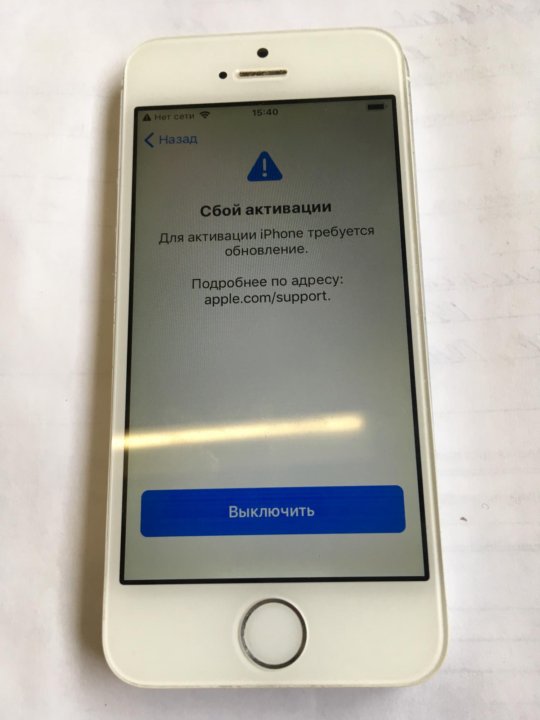
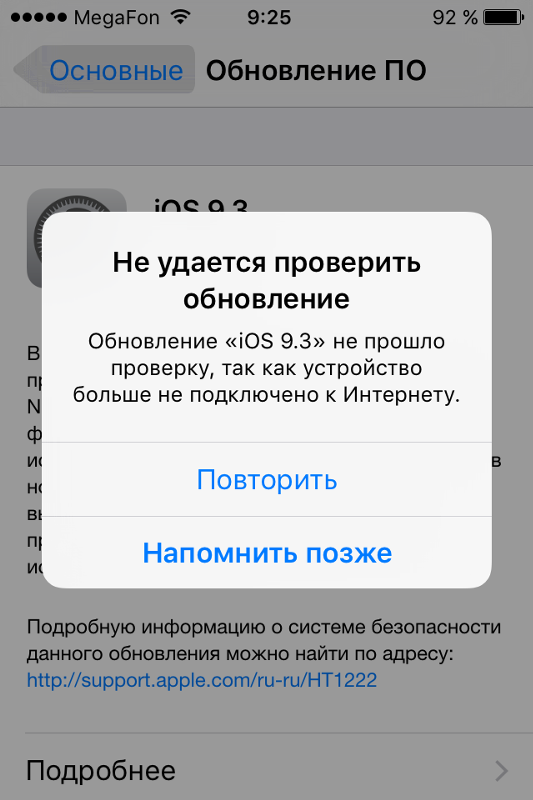
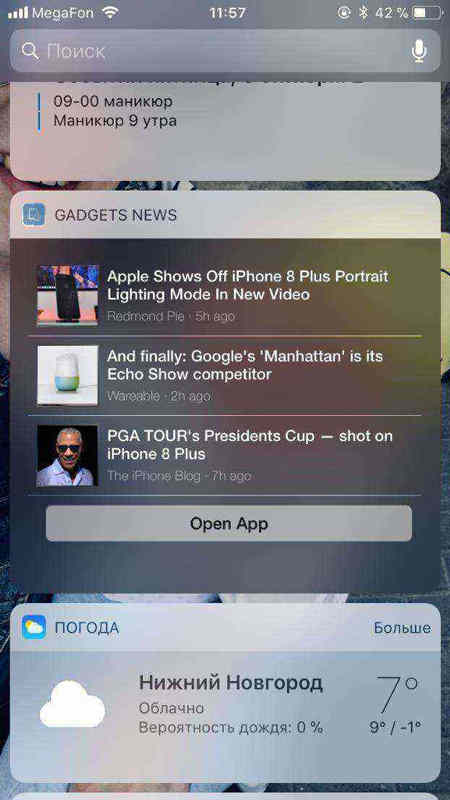
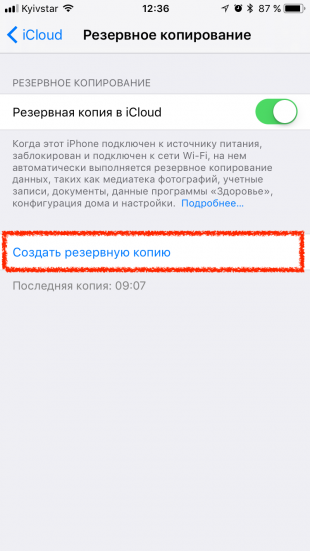 Убедитесь, что вы скачали правильный файл IPSW, который соответствует вашей модели устройства.
Убедитесь, что вы скачали правильный файл IPSW, который соответствует вашей модели устройства. 0.1_14A403_Restore.ipsw
0.1_14A403_Restore.ipsw